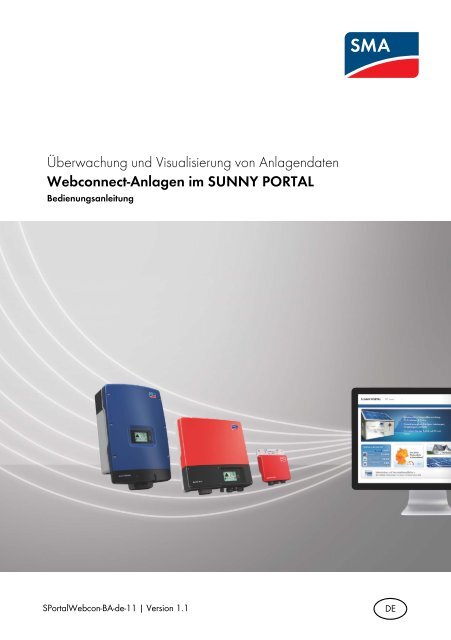Webconnect‑Anlagen im SUNNY PORTAL - SMA Solar Technology ...
Webconnect‑Anlagen im SUNNY PORTAL - SMA Solar Technology ...
Webconnect‑Anlagen im SUNNY PORTAL - SMA Solar Technology ...
Sie wollen auch ein ePaper? Erhöhen Sie die Reichweite Ihrer Titel.
YUMPU macht aus Druck-PDFs automatisch weboptimierte ePaper, die Google liebt.
Überwachung und Visualisierung von Anlagendaten<br />
Webconnect‐Anlagen <strong>im</strong> <strong>SUNNY</strong> <strong>PORTAL</strong><br />
Bedienungsanleitung<br />
SPortalWebcon-BA-de-11 | Version 1.1<br />
DE
Inhaltsverzeichnis<br />
<strong>SMA</strong> <strong>Solar</strong> <strong>Technology</strong> AG<br />
Inhaltsverzeichnis<br />
1 Hinweise zu diesem Dokument. . . . . . . . . . . . . . . . . . . . . . 6<br />
2 Sunny Portal . . . . . . . . . . . . . . . . . . . . . . . . . . . . . . . . . . . . . 8<br />
2.1 Best<strong>im</strong>mungsgemäße Verwendung. . . . . . . . . . . . . . . . . . . . . . . 8<br />
2.2 <strong>SMA</strong> Webconnect-Funktion . . . . . . . . . . . . . . . . . . . . . . . . . . . . 8<br />
2.3 Systemvoraussetzungen . . . . . . . . . . . . . . . . . . . . . . . . . . . . . . . 8<br />
3 Erste Schritte . . . . . . . . . . . . . . . . . . . . . . . . . . . . . . . . . . . . . 9<br />
3.1 Wechselrichter <strong>im</strong> Sunny Portal registrieren . . . . . . . . . . . . . . . . 9<br />
3.2 Im Sunny Portal an‐ und abmelden . . . . . . . . . . . . . . . . . . . . . . 11<br />
3.3 Sprache einstellen. . . . . . . . . . . . . . . . . . . . . . . . . . . . . . . . . . . 11<br />
4 Benutzeroberfläche . . . . . . . . . . . . . . . . . . . . . . . . . . . . . . 12<br />
4.1 Übersicht über die Benutzeroberfläche. . . . . . . . . . . . . . . . . . . 12<br />
4.2 Übersicht über Menüs und Seiten. . . . . . . . . . . . . . . . . . . . . . . 13<br />
4.3 Informationen <strong>im</strong> Anlagensteckbrief . . . . . . . . . . . . . . . . . . . . . 16<br />
5 Seiteneinstellungen . . . . . . . . . . . . . . . . . . . . . . . . . . . . . . 17<br />
5.1 Einstellungen an Diagrammen vornehmen . . . . . . . . . . . . . . . . 17<br />
5.1.1 Darstellungszeitraum einstellen . . . . . . . . . . . . . . . . . . . . . . . . . . . . . . . . . . . 17<br />
5.1.2 Daten eines Diagramms speichern . . . . . . . . . . . . . . . . . . . . . . . . . . . . . . . . 17<br />
5.1.3 Daten eines Diagramms drucken . . . . . . . . . . . . . . . . . . . . . . . . . . . . . . . . . 18<br />
5.1.4 Ansicht vergrößern . . . . . . . . . . . . . . . . . . . . . . . . . . . . . . . . . . . . . . . . . . . . 18<br />
5.2 Anlagenliste sortieren . . . . . . . . . . . . . . . . . . . . . . . . . . . . . . . . 18<br />
5.3 Einstellmöglichkeiten der Seite Wechselrichter . . . . . . . . . . . . . 18<br />
5.4 Veröffentlichung von Sunny Portal‐Seiten . . . . . . . . . . . . . . . . . 19<br />
5.4.1 Seiten zum Veröffentlichen . . . . . . . . . . . . . . . . . . . . . . . . . . . . . . . . . . . . . . 19<br />
5.4.2 Seite zur Ansicht <strong>im</strong> Sunny Portal freigeben . . . . . . . . . . . . . . . . . . . . . . . . . 19<br />
5.4.3 Seite <strong>im</strong> Internet präsentieren . . . . . . . . . . . . . . . . . . . . . . . . . . . . . . . . . . . . 19<br />
2 SPortalWebcon-BA-de-11 Bedienungsanleitung
<strong>SMA</strong> <strong>Solar</strong> <strong>Technology</strong> AG<br />
Inhaltsverzeichnis<br />
6 Anlagenüberwachung. . . . . . . . . . . . . . . . . . . . . . . . . . . . 20<br />
6.1 Möglichkeiten der Anlagenüberwachung . . . . . . . . . . . . . . . . 20<br />
6.2 Anlagenlogbuch . . . . . . . . . . . . . . . . . . . . . . . . . . . . . . . . . . . . 21<br />
6.2.1 Meldungen aufrufen und filtern. . . . . . . . . . . . . . . . . . . . . . . . . . . . . . . . . . . 21<br />
6.2.2 Meldungen bestätigen . . . . . . . . . . . . . . . . . . . . . . . . . . . . . . . . . . . . . . . . . 23<br />
6.3 Reporte . . . . . . . . . . . . . . . . . . . . . . . . . . . . . . . . . . . . . . . . . . . 23<br />
6.3.1 Übersicht über die Reporte . . . . . . . . . . . . . . . . . . . . . . . . . . . . . . . . . . . . . . 23<br />
6.3.2 Info‐Reporte einstellen . . . . . . . . . . . . . . . . . . . . . . . . . . . . . . . . . . . . . . . . . . 24<br />
6.3.3 Ereignis‐Reporte einstellen. . . . . . . . . . . . . . . . . . . . . . . . . . . . . . . . . . . . . . . 24<br />
6.3.4 Report manuell nacherstellen . . . . . . . . . . . . . . . . . . . . . . . . . . . . . . . . . . . . 25<br />
6.4 Übersicht über die Seite Anlagenüberwachung . . . . . . . . . . . . 26<br />
6.5 Kommunikationsüberwachung einstellen . . . . . . . . . . . . . . . . . 27<br />
6.6 Wechselrichter‐Vergleich einstellen. . . . . . . . . . . . . . . . . . . . . . 28<br />
7 Anlageneinstellungen . . . . . . . . . . . . . . . . . . . . . . . . . . . . 29<br />
7.1 Eigenschaften der Strings eingeben . . . . . . . . . . . . . . . . . . . . . 29<br />
7.2 Anlagendaten ändern. . . . . . . . . . . . . . . . . . . . . . . . . . . . . . . . 30<br />
7.3 Anlagenname ändern . . . . . . . . . . . . . . . . . . . . . . . . . . . . . . . . 31<br />
7.4 Anlagenleistung einstellen. . . . . . . . . . . . . . . . . . . . . . . . . . . . . 31<br />
7.4.1 Anlagenleistung manuell eingeben . . . . . . . . . . . . . . . . . . . . . . . . . . . . . . . . 31<br />
7.4.2 Anlagenleistung berechnen lassen . . . . . . . . . . . . . . . . . . . . . . . . . . . . . . . . 32<br />
7.5 Beschreibung der Anlage ändern. . . . . . . . . . . . . . . . . . . . . . . 32<br />
7.6 Betreiberdaten ändern . . . . . . . . . . . . . . . . . . . . . . . . . . . . . . . 33<br />
7.7 Anlagenbild ändern/löschen . . . . . . . . . . . . . . . . . . . . . . . . . . 33<br />
7.8 Einspeisevergütung eingeben . . . . . . . . . . . . . . . . . . . . . . . . . . 35<br />
7.9 CO 2 ‐Vermeidung eingeben . . . . . . . . . . . . . . . . . . . . . . . . . . . 35<br />
7.10 Erwarteten Jahresertrag errechnen lassen . . . . . . . . . . . . . . . . 36<br />
7.11 Monatsverteilung des erwarteten Jahresertrags einstellen . . . . 37<br />
7.12 Datenfreigabe bearbeiten. . . . . . . . . . . . . . . . . . . . . . . . . . . . . 38<br />
Bedienungsanleitung SPortalWebcon-BA-de-11 3
Inhaltsverzeichnis<br />
<strong>SMA</strong> <strong>Solar</strong> <strong>Technology</strong> AG<br />
8 Geräteeinstellungen. . . . . . . . . . . . . . . . . . . . . . . . . . . . . . 39<br />
8.1 Eigenschaften eines Geräts aufrufen. . . . . . . . . . . . . . . . . . . . . 39<br />
8.2 Parameter eines Geräts aufrufen . . . . . . . . . . . . . . . . . . . . . . . 39<br />
8.3 Phase eingeben . . . . . . . . . . . . . . . . . . . . . . . . . . . . . . . . . . . . 39<br />
8.4 Generatorleistung eingeben . . . . . . . . . . . . . . . . . . . . . . . . . . . 40<br />
8.5 Gerätename ändern . . . . . . . . . . . . . . . . . . . . . . . . . . . . . . . . . 41<br />
8.6 Beschreibung eines Geräts ändern. . . . . . . . . . . . . . . . . . . . . . 41<br />
9 Anlagenverwaltung . . . . . . . . . . . . . . . . . . . . . . . . . . . . . . 42<br />
9.1 Wechselrichter hinzufügen . . . . . . . . . . . . . . . . . . . . . . . . . . . . 42<br />
9.2 Wechselrichter austauschen . . . . . . . . . . . . . . . . . . . . . . . . . . . 43<br />
9.3 Wechselrichter deaktivieren/aktivieren . . . . . . . . . . . . . . . . . . 44<br />
9.4 Wechselrichter löschen. . . . . . . . . . . . . . . . . . . . . . . . . . . . . . . 45<br />
9.5 Sunny Portal‐Anlage löschen . . . . . . . . . . . . . . . . . . . . . . . . . . 45<br />
10 Benutzerverwaltung . . . . . . . . . . . . . . . . . . . . . . . . . . . . . 46<br />
10.1 Benutzerrollen und Benutzerrechte <strong>im</strong> Sunny Portal . . . . . . . . . 46<br />
10.2 Neuen Benutzer anlegen . . . . . . . . . . . . . . . . . . . . . . . . . . . . . 48<br />
10.3 Benutzer löschen. . . . . . . . . . . . . . . . . . . . . . . . . . . . . . . . . . . . 48<br />
10.4 Benutzerrechte ändern . . . . . . . . . . . . . . . . . . . . . . . . . . . . . . . 48<br />
10.5 Benutzerinformationen ändern . . . . . . . . . . . . . . . . . . . . . . . . . 48<br />
11 Informationen zu Passwörtern . . . . . . . . . . . . . . . . . . . . . 49<br />
11.1 Sichere Passwörter wählen . . . . . . . . . . . . . . . . . . . . . . . . . . . . 49<br />
11.2 Benötigte Passwörter. . . . . . . . . . . . . . . . . . . . . . . . . . . . . . . . . 49<br />
11.2.1 Sunny Portal‐Passwort . . . . . . . . . . . . . . . . . . . . . . . . . . . . . . . . . . . . . . . . . . 49<br />
11.2.2 Anlagenpasswort . . . . . . . . . . . . . . . . . . . . . . . . . . . . . . . . . . . . . . . . . . . . . 49<br />
11.3 Passwörter ändern . . . . . . . . . . . . . . . . . . . . . . . . . . . . . . . . . . 50<br />
11.3.1 Sunny Portal‐Passwort ändern. . . . . . . . . . . . . . . . . . . . . . . . . . . . . . . . . . . . 50<br />
11.3.2 Anlagenpasswort ändern . . . . . . . . . . . . . . . . . . . . . . . . . . . . . . . . . . . . . . . 51<br />
4 SPortalWebcon-BA-de-11 Bedienungsanleitung
<strong>SMA</strong> <strong>Solar</strong> <strong>Technology</strong> AG<br />
Inhaltsverzeichnis<br />
11.4 Sunny Portal‐Passwort vergessen . . . . . . . . . . . . . . . . . . . . . . . 51<br />
12 Glossar . . . . . . . . . . . . . . . . . . . . . . . . . . . . . . . . . . . . . . . . 52<br />
13 Kontakt . . . . . . . . . . . . . . . . . . . . . . . . . . . . . . . . . . . . . . . . 55<br />
Bedienungsanleitung SPortalWebcon-BA-de-11 5
1 Hinweise zu diesem Dokument <strong>SMA</strong> <strong>Solar</strong> <strong>Technology</strong> AG<br />
1 Hinweise zu diesem Dokument<br />
Gültigkeitsbereich<br />
Dieses Dokument gilt für Anlagen <strong>im</strong> Sunny Portal, die aus Wechselrichtern mit integrierter oder<br />
nachgerüsteter <strong>SMA</strong> Webconnect‐Funktion bestehen.<br />
Zielgruppe<br />
Dieses Dokument ist für die Endanwender.<br />
Weiterführende Informationen<br />
Links zu weiterführenden Informationen finden Sie unter www.<strong>SMA</strong>‐<strong>Solar</strong>.com:<br />
Dokumententitel<br />
CO 2 -Faktor<br />
Dokumentenart<br />
Technische Information<br />
Symbole<br />
Symbol<br />
<br />
<br />
<br />
<br />
☐<br />
☑<br />
✖<br />
Erklärung<br />
Warnhinweis, dessen Nichtbeachtung unmittelbar zum Tod oder zu<br />
schwerer Verletzung führt<br />
Warnhinweis, dessen Nichtbeachtung zum Tod oder zu schwerer<br />
Verletzung führen kann<br />
Warnhinweis, dessen Nichtbeachtung zu einer leichten oder mittleren<br />
Verletzung führen kann<br />
Warnhinweis, dessen Nichtbeachtung zu Sachschäden führen kann<br />
Information, die für ein best<strong>im</strong>mtes Thema oder Ziel wichtig, aber nicht<br />
sicherheitsrelevant ist<br />
Voraussetzung, die für ein best<strong>im</strong>mtes Ziel gegeben sein muss<br />
Erwünschtes Ergebnis<br />
Möglicherweise auftretendes Problem<br />
6 SPortalWebcon-BA-de-11 Bedienungsanleitung
<strong>SMA</strong> <strong>Solar</strong> <strong>Technology</strong> AG<br />
1 Hinweise zu diesem Dokument<br />
Auszeichnungen<br />
Auszeichnung Verwendung Beispiel<br />
fett • Display-Texte<br />
Nomenklatur<br />
• Elemente auf einer<br />
Benutzeroberfläche<br />
• Anschlüsse<br />
• Elemente, die Sie auswählen<br />
sollen<br />
• Elemente, die Sie eingeben<br />
sollen<br />
> • Mehrere Elemente, die Sie<br />
auswählen sollen<br />
[Schaltfläche/Taste] • Schaltfläche oder Taste, die<br />
Sie wählen oder drücken<br />
sollen<br />
• Im Feld Energie ist der Wert<br />
ablesbar.<br />
• Einstellungen wählen.<br />
• Im Feld Minuten den Wert<br />
10 eingeben.<br />
• Einstellungen > Datum<br />
wählen.<br />
• [Weiter] wählen.<br />
Vollständige Benennung<br />
Kleinwindenergieanlage<br />
PV-Anlage<br />
<strong>SMA</strong> Webconnect‐Funktion<br />
Benennung in diesem Dokument<br />
Anlage<br />
Anlage<br />
Webconnect‐Funktion<br />
Die Bezeichnung „Meine Webconnect‐Anlage“ wird als Platzhalter verwendet für den Namen, den<br />
Sie Ihrer Webconnect‐Anlage <strong>im</strong> Sunny Portal gegeben haben.<br />
Abkürzungen<br />
Abkürzung Benennung Erklärung<br />
DHCP<br />
Dynamic Host Configuration<br />
Protocol<br />
Dynamische Zuweisung von<br />
IP‐Adressen<br />
IP Internet Protocol Internetprotokoll<br />
PIC Product Identification Code Identifizierungsschlüssel für die<br />
Registrierung von Geräten <strong>im</strong> Sunny<br />
Portal.<br />
PV Photovoltaik -<br />
RID Registration Identifier Registrierungsschlüssel für die<br />
Registrierung von Geräten <strong>im</strong> Sunny<br />
Portal.<br />
Bedienungsanleitung SPortalWebcon-BA-de-11 7
2 Sunny Portal <strong>SMA</strong> <strong>Solar</strong> <strong>Technology</strong> AG<br />
2 Sunny Portal<br />
2.1 Best<strong>im</strong>mungsgemäße Verwendung<br />
Das Sunny Portal ist ein Internetportal zur Überwachung von Anlagen sowie zur Visualisierung und<br />
Präsentation von Anlagendaten.<br />
Für die Nutzung des Sunny Portal ist ein <strong>SMA</strong> Produkt nötig, das die Daten Ihrer Anlage erfassen und<br />
an das Sunny Portal senden kann (siehe Kapitel 2.3 „Systemvoraussetzungen“, Seite 8). Je nachdem,<br />
welches <strong>SMA</strong> Produkt die Daten an das Sunny Portal sendet, stehen unterschiedliche Funktionen <strong>im</strong><br />
Sunny Portal zur Verfügung.<br />
2.2 <strong>SMA</strong> Webconnect-Funktion<br />
Die <strong>SMA</strong> Webconnect-Funktion ermöglicht die Datenübertragung zwischen dem Sunny Portal und<br />
max<strong>im</strong>al 4 Wechselrichtern. Dabei erfolgt die Datenübertragung über einen Router mit<br />
Internetzugang.<br />
2.3 Systemvoraussetzungen<br />
☐<br />
☐<br />
☐<br />
Es muss ein Computer mit Internetzugang vorhanden sein.<br />
Auf dem Computer muss ein Internetbrowser installiert sein.<br />
Im Internetbrowser muss JavaScript aktiviert sein.<br />
Geeigneten Internettarif für Kleinanlagen wählen<br />
Der Einsatz der neuen Webconnect-Funktion erfordert eine permanente Internetverbindung. Das<br />
Übertragungsvolumen für einen Wechselrichter liegt je nach Qualität der Internetverbindung<br />
zwischen 150 MB und 550 MB/Monat. Bei Benutzung der Anlagenübersicht <strong>im</strong> Sunny Portal<br />
mit Live-Daten Anzeige entstehen zusätzliche Datenmengen von 600kB/Stunde.<br />
• <strong>SMA</strong> <strong>Solar</strong> <strong>Technology</strong> AG empfiehlt die Nutzung eines Internettarifs mit Flatrate.<br />
• Da eine permanente Internetverbindung zum Sunny Portal besteht, sollte vom Einsatz<br />
zeitbasierter Abrechnungssysteme abgesehen werden. Es können hohe Kosten entstehen.<br />
Benötigte <strong>SMA</strong> Produkte<br />
Für die Nutzung des Sunny Portal für Webconnect‐Anlagen benötigen Sie Wechselrichter mit<br />
integrierter oder nachgerüsteter Speedwire/Webconnect‐Schnittstelle. Informationen darüber, ob ein<br />
Wechselrichter über eine integrierte Speedwire/Webconnect-Schnittstelle verfügt oder nachträglich<br />
mit einer Speedwire/Webconnect-Schnittstelle ausgestattet werden kann, erhalten Sie <strong>im</strong> Download-<br />
Bereich des jeweiligen Wechselrichters unter www.<strong>SMA</strong>-<strong>Solar</strong>.com.<br />
Unterstützte Internetbrowser<br />
Eine Auflistung der unterstützten Internetbrowser finden Sie in den Technischen Daten auf der<br />
Sunny Portal Produktseite www.sma.de/sunny-portal.<br />
Empfohlene Bildschirmauflösung<br />
• Mindestens 1 024 x 768 Pixel<br />
8 SPortalWebcon-BA-de-11 Bedienungsanleitung
<strong>SMA</strong> <strong>Solar</strong> <strong>Technology</strong> AG<br />
3 Erste Schritte<br />
3 Erste Schritte<br />
3.1 Wechselrichter <strong>im</strong> Sunny Portal registrieren<br />
Voraussetzungen:<br />
☐ Die Anlage muss in Betrieb genommen sein.<br />
☐ Am Router der Anlage muss DHCP aktiviert sein.<br />
☐ Der Router der Anlage muss eine Verbindung zum Internet haben.<br />
☐ Die PIC und die RID aller Wechselrichter müssen vorhanden sein (siehe Typenschild des<br />
Wechselrichters oder Aufkleber in der Nähe des Typenschilds).<br />
Vorgehen:<br />
• Anlagen‐Setup‐Assistent <strong>im</strong> Sunny Portal starten<br />
• Als neuer Benutzer <strong>im</strong> Sunny Portal registrieren<br />
oder<br />
Als bestehender Benutzer <strong>im</strong> Sunny Portal anmelden<br />
• Webconnect‐Anlage <strong>im</strong> Sunny Portal erstellen<br />
Anlagen‐Setup-Assistent <strong>im</strong> Sunny Portal starten<br />
Der Anlagen‐Setup‐Assistent führt Sie Schritt für Schritt durch die Benutzerregistrierung und die<br />
Registrierung Ihrer Anlage <strong>im</strong> Sunny Portal.<br />
1. www.SunnyPortal.com aufrufen.<br />
2. [Anlagen-Setup-Assistent] wählen.<br />
☑ Der Anlagen‐Setup‐Assistent öffnet sich.<br />
3. [Weiter] wählen.<br />
☑ Die Seite Benutzerregistrierung öffnet sich.<br />
Als neuer Benutzer <strong>im</strong> Sunny Portal registrieren<br />
1. Das Auswahlfeld Ich bin neu hier aktivieren und [Weiter] wählen.<br />
2. Die Daten für die Registrierung eingeben.<br />
3. [Weiter] wählen.<br />
☑ Nach einigen Minuten erhalten Sie eine E-Mail mit einem Hyperlink und Ihren Zugangsdaten<br />
für das Sunny Portal.<br />
✖ Sie haben keine E-Mail vom Sunny Portal erhalten?<br />
Möglicherweise wurde die E-Mail automatisch in einen Ordner für Junk-E-Mails verschoben.<br />
• Prüfen, ob die E-Mail in einen Ordner für Junk-E-Mails verschoben wurde.<br />
Bedienungsanleitung SPortalWebcon-BA-de-11 9
3 Erste Schritte <strong>SMA</strong> <strong>Solar</strong> <strong>Technology</strong> AG<br />
Möglicherweise haben Sie eine andere E‐Mail‐Adresse eingegeben.<br />
• Prüfen, ob die E‐Mail an die andere E‐Mail‐Adresse geschickt wurde.<br />
• Wenn die andere E‐Mail‐Adresse eine fremde E‐Mail‐Adresse ist, den<br />
Anlagen‐Setup‐Assistenten erneut starten und erneut als neuer Benutzer registrieren.<br />
4. Innerhalb von 24 Stunden dem Hyperlink in der Bestätigungs-E‐Mail folgen.<br />
☑ Das Sunny Portal bestätigt in einem Fenster, dass Sie sich erfolgreich registriert haben.<br />
• [Weiter] wählen.<br />
☑ Die Seite Anlage wählen öffnet sich.<br />
Als bestehender Benutzer am Sunny Portal anmelden<br />
Zu Ihrer bestehenden Anlage <strong>im</strong> Sunny Portal wird eine zusätzliche Anlage für Ihre<br />
Webconnect‐Anlage erstellt. Sie können die Anlagen über das Menü Anlagenauswahl aufrufen.<br />
Voraussetzung:<br />
☐ Sie müssen bereits <strong>im</strong> Sunny Portal registriert sein.<br />
1. In die Felder E-Mail-Adresse und Passwort die E-Mail-Adresse und das Sunny Portal‐Passwort<br />
eingeben.<br />
2. [Weiter] wählen.<br />
☑ Die Seite Anlage wählen öffnet sich.<br />
Webconnect‐Anlage <strong>im</strong> Sunny Portal erstellen<br />
1. Die Option Neue Anlage erstellen wählen und <strong>im</strong> Feld Anlagenname einen Anlagennamen<br />
(z. B. Meine Webconnect‐Anlage) eingeben.<br />
2. Im Feld Anlagenpasswort das Anlagenpasswort der Benutzerrolle „Installateur“ Ihrer Anlage<br />
eingeben. Wenn Sie das Anlagenpasswort der Benutzerrolle „Installateur“ noch nicht geändert<br />
haben, ist das Standard‐Anlagenpasswort 1111 eingestellt. In diesem Fall müssen Sie jetzt ein<br />
neues Anlagenpasswort vergeben.<br />
3. Im Feld Passwort Wiederholung das Anlagenpasswort erneut eingeben.<br />
4. [Weiter] wählen.<br />
☑Die Seite Geräte wählen öffnet sich.<br />
5. In die Felder PIC und RID den PIC und den RID eines Wechselrichters Ihrer Anlage eingeben<br />
(PIC und RID siehe Typenschild des Wechselrichters oder Aufkleber in der Nähe des<br />
Typenschilds).<br />
6. [Identifizieren] wählen.<br />
☑ Der Anlagen‐Setup‐Assistent baut eine Verbindung zu den Wechselrichtern auf und<br />
übern<strong>im</strong>mt anschließend die eingegebenen Daten ohne eine Fehlermeldung anzuzeigen.<br />
✖ Es wird eine Fehlermeldung angezeigt?<br />
Den Fehler beheben, wie in der Fehlermeldung angegeben.<br />
10 SPortalWebcon-BA-de-11 Bedienungsanleitung
<strong>SMA</strong> <strong>Solar</strong> <strong>Technology</strong> AG<br />
3 Erste Schritte<br />
7. Um bis zu 3 weitere Wechselrichter zu wählen, den PIC und den RID eines weiteren<br />
Wechselrichters eingeben und [Identifizieren] wählen. Dabei bilden max<strong>im</strong>al 4<br />
Wechselrichter eine Webconnect‐Anlage, für weitere Wechselrichter nach Abschluss der<br />
Registrierung eine weitere Webconnect‐Anlage erstellen.<br />
8. [Weiter] wählen.<br />
☑Die Seite Erweiterte Anlageneigenschaften öffnet sich.<br />
9. Die Anlageneigenschaften eingeben.<br />
10. [Weiter] wählen.<br />
☑ Der Anlagen‐Setup‐Assistent zeigt eine Zusammenfassung Ihrer eingegebenen Daten an.<br />
11. [Fertigstellen] wählen.<br />
☑ Das Sunny Portal konfiguriert Ihre Sunny Portal-Anlage.<br />
12. Um zur Sunny Portal‐Anlage zu wechseln, [Zur Anlage] wählen.<br />
☑ Ihre Webconnect‐Anlage <strong>im</strong> Sunny Portal öffnet sich.<br />
3.2 Im Sunny Portal an‐ und abmelden<br />
Im Sunny Portal anmelden<br />
Voraussetzung:<br />
☐ Sie müssen bereits <strong>im</strong> Sunny Portal registriert sein.<br />
1. www.SunnyPortal.com aufrufen.<br />
2. Im Bereich Anmelden <strong>im</strong> Feld E-Mail Ihre E‐Mail‐Adresse eingeben.<br />
3. Im Feld Passwort das Sunny Portal‐Passwort eingeben.<br />
4. Um die Anmeldedaten verschlüsselt zu übertragen, das Auswahlfeld SSL aktivieren.<br />
5. Um für die nächsten Sunny Portal‐Besuche angemeldet zu bleiben, das Auswahlfeld<br />
Angemeldet bleiben aktivieren. Dadurch bleiben Sie am Sunny Portal angemeldet, bis Sie sich<br />
<strong>im</strong> Sunny Portal abmelden.<br />
6. [Anmelden] wählen.<br />
Vom Sunny Portal abmelden<br />
Wenn Sie sich von der Benutzeroberfläche des Sunny Portal abmelden, schützen Sie Ihre Anlage vor<br />
unberechtigtem Zugriff.<br />
• In der Kopfleiste [Abmelden] wählen.<br />
oder<br />
• In der Seiten- und Menüauswahl Benutzerinfo/Abmelden > Abmelden wählen.<br />
3.3 Sprache einstellen<br />
1. In der Kopfleiste der Benutzeroberfläche den Mauszeiger auf bewegen.<br />
☑ Ein Auswahlmenü öffnet sich.<br />
2. Gewünschte Sprache wählen.<br />
Bedienungsanleitung SPortalWebcon-BA-de-11 11
4 Benutzeroberfläche <strong>SMA</strong> <strong>Solar</strong> <strong>Technology</strong> AG<br />
4 Benutzeroberfläche<br />
4.1 Übersicht über die Benutzeroberfläche<br />
Abbildung 1: Benutzeroberfläche des Sunny Portal<br />
Position Bezeichnung Erklärung<br />
A Kopfleiste Beinhaltet die Sprachauswahl und Abmeldung vom<br />
Sunny Portal<br />
B Inhaltsbereich Inhalt der ausgewählten Seite<br />
C Seiten- und<br />
Menüauswahl<br />
Zugang zu den Seiten und Menüpunkten<br />
Freigegebene Seiten des Menüs „Meine<br />
Webconnect‐Anlage“ werden mit dem Symbol<br />
gekennzeichnet (siehe Kapitel 5.4.2 „Seite zur Ansicht <strong>im</strong><br />
Sunny Portal freigeben“, Seite 19).<br />
12 SPortalWebcon-BA-de-11 Bedienungsanleitung
<strong>SMA</strong> <strong>Solar</strong> <strong>Technology</strong> AG<br />
4 Benutzeroberfläche<br />
4.2 Übersicht über Menüs und Seiten<br />
Menü Anlagenauswahl<br />
Voraussetzung für die Anzeige des Menüs:<br />
☐ Ihrer E‐Mail‐Adresse muss <strong>im</strong> Sunny Portal mehr als 1 Anlage zugeordnet sein.<br />
In diesem Menü können Sie die gewünschte Anlage wählen. Der Name der aktuell gewählten Anlage<br />
wird als Name für den zweiten Menüpunkt verwendet. Alle anderen Seiten beziehen sich <strong>im</strong>mer auf<br />
die aktuell gewählte Anlage.<br />
Seite<br />
Anlagenliste<br />
Erklärung<br />
Die Seite enthält eine Übersicht der Anlagen, die Ihrer<br />
E‐Mail‐Adresse zugeordnet sind. Die Anlagenliste ist<br />
standardmäßig aufsteigend nach dem spezifischen<br />
Anlagenertrag sortiert. Sie können die Anlagenliste auch nach<br />
anderen Werten und absteigend sortieren (siehe Kapitel<br />
5 „Seiteneinstellungen“, Seite 17).<br />
Menü „Meine Webconnect‐Anlage“<br />
Das Menü enthält alle Seiten mit Informationen, Anlagendaten und Visualisierungen zu Ihrer Anlage.<br />
Seite<br />
Anlagenübersicht<br />
Anlagensteckbrief<br />
Energie und Leistung<br />
Erklärung<br />
Die Seite gibt Ihnen einen Überblick über die wichtigsten<br />
Informationen zu Ihrer Anlage. Die Darstellung und der<br />
Funktionsumfang der Seite ist abhängig von Ihrer Benutzerrolle<br />
(siehe Kapitel 10.1 „Benutzerrollen und Benutzerrechte <strong>im</strong> Sunny<br />
Portal“, Seite 46).<br />
Das Bild Vergütung wird nur angezeigt, wenn Sie die<br />
Einspeisevergütung angegeben haben (siehe Kapitel<br />
7.8 „Einspeisevergütung eingeben“, Seite 35).<br />
Im Diagramm auf den Registerkarten Jahr und Gesamt wird<br />
zusätzlich die durchschnittliche Ertragserwartung angezeigt,<br />
wenn das Auswahlfeld Monatsverteilung <strong>im</strong> Jahresvergleich<br />
sowie Energie & Leistung anzeigen aktiviert ist (siehe Kapitel<br />
7.11 „Monatsverteilung des erwarteten Jahresertrags<br />
einstellen“, Seite 37).<br />
Das Sunny Portal setzt den Anlagensteckbrief aus Informationen<br />
zusammen, die Sie auf verschiedenen Sunny Portal‐Seiten<br />
eingeben können (siehe Kapitel 4.3 „Informationen <strong>im</strong><br />
Anlagensteckbrief“, Seite 16).<br />
Die Seite gibt Ihnen einen Überblick über den Energie- und<br />
Leistungsverlauf Ihrer Anlage.<br />
Bedienungsanleitung SPortalWebcon-BA-de-11 13
4 Benutzeroberfläche <strong>SMA</strong> <strong>Solar</strong> <strong>Technology</strong> AG<br />
Seite<br />
Jahresvergleich<br />
Anlagenüberwachung<br />
Anlagenlogbuch<br />
Wechselrichter<br />
Erklärung<br />
Die Seite gibt Ihnen einen Überblick über den Gesamtertrag und<br />
den spezifischen Anlagenertrag pro Monat in einer<br />
Jahresübersicht.<br />
Es wird zusätzlich die durchschnittliche Ertragserwartung<br />
angezeigt, wenn das Auswahlfeld Monatsverteilung <strong>im</strong><br />
Jahresvergleich sowie Energie & Leistung anzeigen<br />
aktiviert ist (siehe Kapitel 7.11 „Monatsverteilung des erwarteten<br />
Jahresertrags einstellen“, Seite 37).<br />
Auf der Seite stehen folgende Funktionen zur<br />
Anlagenüberwachung zur Verfügung:<br />
• Kommunikationsüberwachung: Überwachung der<br />
Kommunikation zwischen Sunny Portal und den<br />
Wechselrichtern<br />
• Wechselrichter‐Vergleich: Anlagenüberwachung durch den<br />
Vergleich der Erträge der Wechselrichter, wenn sich<br />
mindestens 2 Wechselrichter in der Anlage befinden<br />
Die Seite zeigt Meldungen zum Anlagenstatus an, z. B. Störungen<br />
Ihrer Anlage. Hinter dem Doppelpunkt steht die Anzahl<br />
ungelesener Meldungen.<br />
Auf der Seite können Sie auf der Registerkarte Tag die<br />
Leistungswerte aller Wechselrichter für einzelne Tage sehen. Auf<br />
den Registerkarten Monat, Jahr, Gesamt sehen Sie die<br />
Energiewerte aller Wechselrichter.<br />
Sie können den Darstellungstyp über dem Diagramm wählen:<br />
• absolut: Zeigt den Anlagenertrag (kWh) an.<br />
• spezifisch: Zeigt den spezifischen Anlagenertrag (kWh/<br />
kWp) an.<br />
14 SPortalWebcon-BA-de-11 Bedienungsanleitung
<strong>SMA</strong> <strong>Solar</strong> <strong>Technology</strong> AG<br />
4 Benutzeroberfläche<br />
Menü Konfiguration<br />
Das Menü enthält Seiten, über die Sie Konfigurationen vornehmen können. Das Menü wird nur<br />
angezeigt, wenn Sie die Benutzerrolle „Installateur“ oder „Anlagenadministrator“ haben.<br />
Seite<br />
Anlageneigenschaften<br />
Anlagenpräsentation<br />
Geräteübersicht<br />
Reportkonfiguration<br />
Benutzerverwaltung<br />
Erklärung<br />
Auf der Seite können Sie auf den verschiedenen Registerkarten<br />
Ihre Sunny Portal‐Anlage konfigurieren.<br />
Auf der Seite haben Sie folgende Möglichkeiten:<br />
• Senden eines Hyperlinks zu Ihren freigegebenen Seiten an<br />
Dritte (siehe Kapitel 5.4.2 „Seite zur Ansicht <strong>im</strong><br />
Sunny Portal freigeben“, Seite 19).<br />
• Einbinden der Seite Anlagensteckbrief in andere<br />
Internetseiten.<br />
Auf der Seite sind alle Geräte Ihrer Anlage aufgelistet. Sie können<br />
Geräteeigenschaften, Parameter und Meldungen aufrufen.<br />
Auf der Seite können Sie einstellen, dass Sunny Portal Sie per<br />
E‐Mail über Ereignisse und z. B. den Ertrag informiert (siehe<br />
Kapitel 6.3 „Reporte“, Seite 23).<br />
Die Seite zeigt eine Liste aller Benutzer an, denen Sie Zugriff auf<br />
die Anlage gegeben haben (siehe Kapitel 10.2 „Neuen Benutzer<br />
anlegen“, Seite 48).<br />
Menü Benutzerinfo/Abmelden<br />
Seite<br />
Benutzerinformationen<br />
Abmelden<br />
Erklärung<br />
Die Seite zeigt Ihre Benutzerinformationen an.<br />
Beendet Ihren Besuch be<strong>im</strong> Sunny Portal.<br />
Bedienungsanleitung SPortalWebcon-BA-de-11 15
4 Benutzeroberfläche <strong>SMA</strong> <strong>Solar</strong> <strong>Technology</strong> AG<br />
4.3 Informationen <strong>im</strong> Anlagensteckbrief<br />
Das Sunny Portal setzt den Anlagensteckbrief aus Informationen zusammen, die Sie auf<br />
verschiedenen Sunny Portal‐Seiten eingeben können. Die folgende Tabelle enthält die möglichen<br />
Informationen des Anlagensteckbriefs und die Quelle zum Ändern oder Eingeben der Informationen.<br />
Information Konfiguration<br />
Standort Siehe Kapitel 7.2 „Anlagendaten ändern“, Seite 30<br />
Betreiber Siehe Kapitel 7.6 „Betreiberdaten ändern“, Seite 33<br />
Inbetriebnahme Siehe Kapitel 7.2 „Anlagendaten ändern“, Seite 30<br />
Anlagenleistung Siehe Kapitel 7.4 „Anlagenleistung einstellen“, Seite 31<br />
Jahresproduktion Siehe Kapitel 7.10 „Erwarteten Jahresertrag errechnen lassen“, Seite 36<br />
CO2-Vermeidung Siehe Kapitel 7.9 „CO2‐Vermeidung eingeben“, Seite 35<br />
Module Siehe Kapitel 7.1 „Eigenschaften der Strings eingeben“, Seite 29<br />
Az<strong>im</strong>ut<br />
Neigungswinkel<br />
Kommunikation Keine Konfiguration notwendig, diese Informationen werden automatisch<br />
Wechselrichter<br />
erkannt.<br />
Beschreibung Siehe Kapitel 7.5 „Beschreibung der Anlage ändern“, Seite 32<br />
Anlagenbild Siehe Kapitel 7.7 „Anlagenbild ändern/löschen“, Seite 33<br />
16 SPortalWebcon-BA-de-11 Bedienungsanleitung
<strong>SMA</strong> <strong>Solar</strong> <strong>Technology</strong> AG<br />
5 Seiteneinstellungen<br />
5 Seiteneinstellungen<br />
5.1 Einstellungen an Diagrammen vornehmen<br />
5.1.1 Darstellungszeitraum einstellen<br />
Abhängig vom Diagramm können Sie den Darstellungszeitraum unterschiedlich einstellen. Das<br />
Bedienelement zum Einstellen des Darstellungszeitraums befindet sich jeweils unterhalb des<br />
Diagramms.<br />
• Wenn unter dem Diagramm ein Datum und Pfeilsymbole sind, das Datum mit den Pfeilsymbolen<br />
oder über einen Kalender einstellen:<br />
• Um das Datum mit den Pfeilsymbolen<br />
einzustellen, mit rückwärts blättern und mit<br />
vorwärts blättern und das gewünschte<br />
Datum wählen.<br />
• Um das Datum über einen Kalender<br />
einzustellen, auf das Datum zwischen den<br />
Pfeilsymbolen klicken und das gewünschte<br />
Datum wählen.<br />
• Wenn zwischen den Pfeilsymbolen<br />
Dropdown‐Listen sind, in den Dropdown‐Listen den<br />
gewünschten Zeitraum wählen.<br />
5.1.2 Daten eines Diagramms speichern<br />
Sie können Daten von Diagrammen als csv‐Dateien speichern.<br />
Voraussetzung:<br />
☐ Sie müssen die Benutzerrolle „Installateur“ oder „Anlagenadministrator“ haben (siehe<br />
Kapitel 10.1 „Benutzerrollen und Benutzerrechte <strong>im</strong> Sunny Portal“, Seite 46).<br />
1. Wenn rechts unter dem Diagramm das Zahnradsymbol ist, den Mauszeiger auf das<br />
Zahnradsymbol bewegen und <strong>im</strong> Auswahlmenü wählen.<br />
2. Wenn rechts unter dem Diagramm 2 Symbole sind, wählen.<br />
3. [Speichern] wählen.<br />
4. Das Zielverzeichnis auswählen.<br />
5. [Speichern] wählen.<br />
Bedienungsanleitung SPortalWebcon-BA-de-11 17
5 Seiteneinstellungen <strong>SMA</strong> <strong>Solar</strong> <strong>Technology</strong> AG<br />
5.1.3 Daten eines Diagramms drucken<br />
1. Rechts unter dem Diagramm den Mauszeiger auf bewegen.<br />
☑ Ein Auswahlmenü öffnet sich.<br />
2. wählen und [Drucken] wählen.<br />
3. Gewünschten Drucker wählen und [Drucken] wählen.<br />
5.1.4 Ansicht vergrößern<br />
• Wenn rechts unter dem Diagramm ist, den Mauszeiger auf bewegen und wählen.<br />
• Wenn rechts unter dem Diagramm 2 Symbole sind, wählen.<br />
5.2 Anlagenliste sortieren<br />
Die Anlagenliste ist standardmäßig aufsteigend nach dem spezifischen Anlagenertrag sortiert. Sie<br />
können die Anlagenliste auch nach anderen Werten und absteigend sortieren.<br />
1. In der Seiten- und Menüauswahl Anlagenauswahl > Anlagenliste wählen.<br />
2. Gewünschte Sortierung einstellen:<br />
• Um die Liste nach einem anderen Wert zu sortieren, auf einen anderen blauen Wert in der<br />
Kopfzeile der Liste klicken.<br />
• Um die Liste absteigend zu sortieren, erneut auf den blauen Wert in der Kopfzeile klicken.<br />
5.3 Einstellmöglichkeiten der Seite Wechselrichter<br />
Auf der Seite „Meine Webconnect‐Anlage“ > Wechselrichter haben Sie folgende<br />
Einstellmöglichkeiten:<br />
Figure 2:<br />
Position<br />
A<br />
B<br />
C<br />
Aufbau des Einstellbereichs auf der Seite Wechselrichter<br />
Bedeutung<br />
Bereich zum Wählen der darzustellenden Wechselrichter<br />
Dazu muss das Auswahlfeld automatische Auswahl deaktiviert sein.<br />
Schaltfläche zum Öffnen und Schließen des Einstellbereichs<br />
Auswahlfeld für die automatische Auswahl aller Wechselrichter <strong>im</strong> Bereich (A)<br />
Wenn Sie das Auswahlfeld aktivieren, sind automatisch alle Wechselrichter <strong>im</strong><br />
Bereich (A) gewählt und die manuelle Auswahl ist deaktiviert.<br />
18 SPortalWebcon-BA-de-11 Bedienungsanleitung
<strong>SMA</strong> <strong>Solar</strong> <strong>Technology</strong> AG<br />
5 Seiteneinstellungen<br />
5.4 Veröffentlichung von Sunny Portal‐Seiten<br />
5.4.1 Seiten zum Veröffentlichen<br />
Sie können folgende Seiten des Menüs „Meine Webconnect‐Anlage“ veröffentlichen:<br />
• Anlagenübersicht<br />
• Anlagensteckbrief<br />
• Energie und Leistung<br />
• Jahresvergleich<br />
5.4.2 Seite zur Ansicht <strong>im</strong> Sunny Portal freigeben<br />
Wenn Sie Seiten zur Ansicht <strong>im</strong> Sunny Portal freigeben, können andere Sunny Portal‐Benutzer die<br />
Seiten ansehen.<br />
Voraussetzung:<br />
☐ Sie müssen die Benutzerrolle „Installateur“ oder „Anlagenadministrator“ haben (siehe Kapitel<br />
10.1 „Benutzerrollen und Benutzerrechte <strong>im</strong> Sunny Portal“, Seite 46).<br />
1. In der Seiten- und Menüauswahl die gewünschte Seite wählen.<br />
2. Im Inhaltsbereich unten [Konfiguration ‐ „Name der Seite“] wählen.<br />
3. Im Bereich Freigabe das Auswahlfeld Seite zusätzlich auf www.sunnyportal.com<br />
freigeben aktivieren.<br />
4. Um die Seite per E‐Mail zu versenden, Seite per E‐Mail versenden wählen, die<br />
E‐Mail‐Adresse des Empfängers eingeben, [E‐Mail senden] wählen und wählen.<br />
5. [Speichern] wählen.<br />
☑ Das Symbol wird in der Seiten- und Menüauswahl neben dem Seitennamen der<br />
freigegebenen Seite angezeigt.<br />
5.4.3 Seite <strong>im</strong> Internet präsentieren<br />
Jede Ihrer Sunny Portal‐Seiten hat eine eigene URL. Mit diesen URLs können Sie auf anderen<br />
Internetseiten einen Hyperlink zu Ihrer Sunny Portal‐Seite setzen.<br />
Voraussetzung:<br />
☐ Sie müssen die Benutzerrolle „Installateur“ oder „Anlagenadministrator“ haben (siehe Kapitel<br />
10.1 „Benutzerrollen und Benutzerrechte <strong>im</strong> Sunny Portal“, Seite 46).<br />
1. In der Seiten- und Menüauswahl die gewünschte Seite wählen.<br />
2. Im Inhaltsbereich unten [Konfiguration ‐ „Name der Seite“] wählen.<br />
3. Um eine Vorschau der Seite anzusehen, Seite in neuem Fenster öffnen wählen.<br />
4. Die URL aus dem Feld URL der Seite in die Zwischenablage kopieren.<br />
5. Die URL aus der Zwischenablage in ein Programm zum Erstellen von Internetseiten kopieren<br />
(z. B. Microsoft Office Frontpage) oder über einen sogenannten Inlineframe in die eigene<br />
Internetseite einbinden.<br />
Bedienungsanleitung SPortalWebcon-BA-de-11 19
6 Anlagenüberwachung <strong>SMA</strong> <strong>Solar</strong> <strong>Technology</strong> AG<br />
6 Anlagenüberwachung<br />
6.1 Möglichkeiten der Anlagenüberwachung<br />
Überwachung Möglichkeit <strong>im</strong> Sunny Portal Siehe<br />
Ereignisse der Anlage Anlagenlogbuch<br />
Sie können Meldungen zu Ereignissen Ihrer Anlage<br />
ansehen.<br />
Kapitel 6.2<br />
Ertrag, Leistung und<br />
CO 2 ‐Vermeidung<br />
Wechselrichter-Erträge<br />
Kommunikation<br />
zwischen den<br />
Wechselrichtern und<br />
dem Sunny Portal<br />
Reportkonfiguration<br />
Sie erhalten E‐Mails mit den Ereignissen Ihrer<br />
Anlage.<br />
Reportkonfiguration<br />
Sie erhalten E‐Mails mit den Daten Ihrer Anlage.<br />
Wechselrichter‐Vergleich<br />
Sie werden per E‐Mail informiert, wenn der<br />
spezifische Ertrag eines Wechselrichters außerhalb<br />
des Durchschnitts der spezifischen Erträge aller<br />
Wechselrichter liegt. Diese Funktion ist nur möglich,<br />
wenn sich mindestens 2 Wechselrichter in der<br />
Anlage befinden.<br />
Voraussetzung für die Anzeige des<br />
Wechselrichter‐Vergleichs:<br />
☐ In Ihrer Sunny Portal‐Anlage müssen sich<br />
mindestens 2 Wechselrichter befinden.<br />
Kommunikationsüberwachung<br />
Sie werden per E‐Mail informiert, wenn ein<br />
Wechselrichter 24 Stunden nicht erreicht werden<br />
kann.<br />
Kapitel 6.3<br />
Kapitel 6.6<br />
Kapitel 6.5<br />
20 SPortalWebcon-BA-de-11 Bedienungsanleitung
<strong>SMA</strong> <strong>Solar</strong> <strong>Technology</strong> AG<br />
6 Anlagenüberwachung<br />
6.2 Anlagenlogbuch<br />
6.2.1 Meldungen aufrufen und filtern<br />
Meldungen helfen Ihnen, z. B. Störungen Ihrer Anlage zu erkennen. Abhängig von Ihrer<br />
Benutzerrolle, können Sie nur Meldungen sehen, die für Ihre Benutzergruppe relevant sind.<br />
In das Anlagenlogbuch werden Meldungen eingetragen für:<br />
• Anlage<br />
• Wechselrichter<br />
• Kommunikationsgerät<br />
• Sunny Portal<br />
Es gibt folgende Typen von Meldungen, aufsteigend nach der Schwere des Ereignisses:<br />
Typ der Meldung<br />
Info<br />
Warnung<br />
Störung<br />
Fehler<br />
Bedeutung<br />
Zeigt Ereignisse an, die zur Information dienen.<br />
Zeigt Ereignisse als Warnung an, wenn eine ungewöhnliche<br />
Betriebsbedingung vorliegt.<br />
Zeigt Ereignisse als Störung an, wenn vorübergehend kein Betrieb<br />
möglich ist. Sobald die Störung behoben ist, wird der Betrieb<br />
selbstständig wieder aufgenommen.<br />
Zeigt Ereignisse als Fehler an, wenn der Betrieb dauerhaft nicht<br />
möglich ist. Der Betrieb kann nicht selbstständig wieder<br />
aufgenommen werden.<br />
Voraussetzung:<br />
☐ Sie müssen die Benutzerrolle „Standardbenutzer“, „Installateur“ oder „Anlagenadministrator“<br />
haben (siehe Kapitel 10.1 „Benutzerrollen und Benutzerrechte <strong>im</strong> Sunny Portal“, Seite 46).<br />
Meldungen aufrufen<br />
• In der Seiten‐ und Menüauswahl „Meine Webconnect‐Anlage“ > Anlagenlogbuch<br />
wählen.<br />
Bedienungsanleitung SPortalWebcon-BA-de-11 21
6 Anlagenüberwachung <strong>SMA</strong> <strong>Solar</strong> <strong>Technology</strong> AG<br />
Meldungen filtern<br />
Sie können Meldungen <strong>im</strong> Anlagenlogbuch filtern, um nur best<strong>im</strong>mte Meldungen aufzurufen.<br />
1. In der Seiten‐ und Menüauswahl Anlagenlogbuch wählen.<br />
2. Um Meldungen zu filtern, einen oder mehrere der folgenden Filter setzen:<br />
Eingabefeld oder Erklärung<br />
Dropdown‐Liste<br />
Gehe zu • Um sich Meldungen bis zu einem best<strong>im</strong>mten Datum<br />
anzeigen zu lassen, das Datum eingeben. Tipp: Auf<br />
das Kalendersymbol klicken und ein Datum <strong>im</strong><br />
Kalender wählen.<br />
Status<br />
Der Status einer Meldung gibt an, ob Sie die Meldung<br />
bereits bestätigt haben (siehe Kapitel 6.2.2).<br />
• Um alle nicht bestätigten Meldungen anzeigen zu<br />
lassen, nicht bestätigte wählen.<br />
• Um alle bestätigten Meldungen anzeigen zu lassen,<br />
bestätigte wählen.<br />
• Um bestätigte und nicht bestätigte Meldungen<br />
anzeigen zu lassen, alle wählen.<br />
Anlage/Geräte • Um Meldungen des Sunny Portal, der Anlage und der<br />
Geräte anzeigen zu lassen, alle wählen.<br />
• Um Meldungen des Sunny Portal anzeigen zu lassen,<br />
Portal wählen.<br />
• Um Meldungen der Anlage anzeigen zu lassen,<br />
Anlage wählen.<br />
• Um Meldungen best<strong>im</strong>mter Geräte anzeigen zu<br />
lassen, das gewünschte Gerät wählen.<br />
Anzahl pro Seite • Die Anzahl der Meldungen wählen, die Sie sich<br />
anzeigen lassen möchten.<br />
Typ • Um Meldungen eines best<strong>im</strong>mten Typs anzeigen zu<br />
lassen, das gewünschte Auswahlfeld Info, Warnung,<br />
Störung oder Fehler aktivieren.<br />
22 SPortalWebcon-BA-de-11 Bedienungsanleitung
<strong>SMA</strong> <strong>Solar</strong> <strong>Technology</strong> AG<br />
6 Anlagenüberwachung<br />
6.2.2 Meldungen bestätigen<br />
Sie können Meldungen bestätigen, um sie als gelesen zu markieren.<br />
Voraussetzung:<br />
☐ Sie müssen die Benutzerrolle „Standardbenutzer“, „Installateur“ oder „Anlagenadministrator“<br />
haben (siehe Kapitel 10.1 „Benutzerrollen und Benutzerrechte <strong>im</strong> Sunny Portal“, Seite 46).<br />
1. In der Seiten‐ und Menüauswahl „Meine Webconnect‐Anlage“ > Anlagenlogbuch<br />
wählen.<br />
2. Um Meldungen einzeln zu bestätigen, in der Zeile der Meldung und in der Spalte Bestätigt<br />
wählen.<br />
3. Um mehrere Meldungen zu bestätigen, die gewünschten Meldungen markieren:<br />
• Um einzelne Meldungen zu markieren, die gewünschten Auswahlfelder links von den<br />
Meldungen aktivieren.<br />
• Um alle Meldungen zu markieren, das Auswahlfeld Alle markieren wählen.<br />
4. [Ausführen] wählen.<br />
6.3 Reporte<br />
6.3.1 Übersicht über die Reporte<br />
Reporte sind Berichte mit Anlagendaten oder Ereignissen der Anlage. Sie können die Inhalte<br />
einstellen, die die Reporte enthalten sollen und sich per E‐Mail vom Sunny Portal zusenden lassen.<br />
Es gibt folgende Arten von Reporten:<br />
• Info‐Reporte: Enthalten Anlagendaten und werden Ihnen regelmäßig zugesendet.<br />
• Ereignis‐Reporte: Informieren Sie bei best<strong>im</strong>mten Ereignissen der Anlage.<br />
Report<br />
Mögliche Inhalte<br />
Info‐Report Tag • Tagesertrag (kWh)<br />
• Vergütung heute<br />
• CO 2 ‐Vermeidung heute (kg)<br />
Info‐Report Monat • Monatsertrag (kWh)<br />
• Monatliche Vergütung<br />
• Monatliche CO 2 ‐Vermeidung (kg)<br />
Ereignis‐Report • Informationen<br />
• Warnungen<br />
• Fehler<br />
Bedienungsanleitung SPortalWebcon-BA-de-11 23
6 Anlagenüberwachung <strong>SMA</strong> <strong>Solar</strong> <strong>Technology</strong> AG<br />
6.3.2 Info‐Reporte einstellen<br />
Sie können 3 Info-Reporte „Tag“ und 3 Info‐Reporte „Monat“ mit unterschiedlichen Inhalten einstellen.<br />
Das Sunny Portal sendet Ihnen die Info‐Reporte „Tag“, wenn es alle Daten des Vortags verarbeitet<br />
hat. Die Info‐Reporte „Monat“ erhalten Sie, wenn Sunny Portal alle Daten des letzten Tages des<br />
Monats verarbeitet hat.<br />
Voraussetzungen:<br />
☐ Sie müssen die Benutzerrolle „Installateur“ oder „Anlagenadministrator“ haben (siehe Kapitel<br />
10.1 „Benutzerrollen und Benutzerrechte <strong>im</strong> Sunny Portal“, Seite 46).<br />
☐ Die CO 2 ‐Vermeidung muss eingegeben sein (siehe Kapitel 7.9 „CO2‐Vermeidung<br />
eingeben“, Seite 35).<br />
1. In der Seiten- und Menüauswahl Konfiguration > Reportkonfiguration wählen.<br />
2. In der Dropdown‐Liste Report Konfiguration einen Info‐Report Tag oder Info‐Report<br />
Monat wählen.<br />
3. [Bearbeiten] wählen.<br />
4. Im Bereich Report aktivieren das Auswahlfeld aktiv aktivieren.<br />
5. Im Bereich Empfänger <strong>im</strong> Feld E-Mail-Adresse(n) die E‐Mail‐Adressen des Empfängers/der<br />
Empfänger eingeben. Dabei mehrere E‐Mail‐Adressen durch Komma trennen. Die<br />
Zeichenanzahl des Eingabefeldes ist begrenzt. Dadurch können Sie nur eine gewisse Anzahl<br />
an E‐Mail‐Adressen eingeben.<br />
6. Im Bereich Intervall <strong>im</strong> Feld Report versenden ab die Uhrzeit einstellen, ab der der Report<br />
versendet werden soll.<br />
7. Im Bereich Inhalt <strong>im</strong> Bereich Kanalauswahl die Inhalte aktivieren, die in der E‐Mail angezeigt<br />
werden sollen.<br />
8. Im Bereich Inhalt <strong>im</strong> Bereich Report versenden als das Format wählen, in der das<br />
Sunny Portal den Report senden soll.<br />
9. Um einen Testreport an die eingegebene E‐Mail‐Adresse zu senden, [Testreport senden]<br />
wählen.<br />
10. [Speichern] wählen.<br />
6.3.3 Ereignis‐Reporte einstellen<br />
Sie können 3 Ereignis‐Reporte mit unterschiedlichen Inhalten einstellen.<br />
Voraussetzung:<br />
☐ Sie müssen die Benutzerrolle „Installateur“ oder „Anlagenadministrator“ haben (siehe Kapitel<br />
10.1 „Benutzerrollen und Benutzerrechte <strong>im</strong> Sunny Portal“, Seite 46).<br />
1. In der Seiten- und Menüauswahl Konfiguration > Reportkonfiguration wählen.<br />
2. In der Dropdown‐Liste Report Konfiguration einen Ereignis-Report wählen.<br />
3. [Bearbeiten] wählen.<br />
24 SPortalWebcon-BA-de-11 Bedienungsanleitung
<strong>SMA</strong> <strong>Solar</strong> <strong>Technology</strong> AG<br />
6 Anlagenüberwachung<br />
4. Im Bereich Report aktivieren das Auswahlfeld aktiv aktivieren.<br />
5. Im Bereich Empfänger <strong>im</strong> Feld E-Mail-Adresse(n) die E‐Mail‐Adressen des Empfängers/der<br />
Empfänger eingeben. Dabei mehrere E‐Mail‐Adressen durch Komma trennen. Die<br />
Zeichenanzahl des Eingabefeldes ist begrenzt. Dadurch können Sie nur eine gewisse Anzahl<br />
an E‐Mail‐Adressen eingeben.<br />
6. Im Bereich Intervall Einstellungen vornehmen:<br />
• Um stündlich eine E‐Mail mit dem Ereignis‐Report zu erhalten, die Option stündlich<br />
aktivieren.<br />
• Um täglich 1 E‐Mail mit dem Ereignis‐Report zu erhalten, die Option täglich aktivieren und<br />
in der Dropdown‐Liste die Uhrzeit wählen, zu der Sie die E‐Mail erhalten möchten.<br />
7. Im Bereich Inhalt Einstellungen vornehmen:<br />
• Die Auswahlfelder der gewünschten Meldungen aktivieren. Dabei können Sie jeweils bis zu<br />
3 Ereignistypen vom Sunny Portal und der Anlage wählen: Information, Warnungen,<br />
Fehler.<br />
• Im Bereich Report versenden als die Option des Formats wählen, in das Sunny Portal den<br />
Report senden soll.<br />
• Im Bereich Max. Anzahl von Meldungen in einem Report in der Dropdown‐Liste die<br />
Anzahl von Meldungen wählen, die in der E‐Mail max<strong>im</strong>al angezeigt werden soll.<br />
• Um auch Reports zu versenden, wenn keine neuen Ereignisse vorliegen das Auswahlfeld<br />
Auch leere Reports versenden, wenn keine neuen Ereignisse vorliegen aktivieren.<br />
8. Um einen Testreport an die eingegebene E‐Mail‐Adresse zu senden, [Testreport senden]<br />
wählen.<br />
9. [Speichern] wählen.<br />
6.3.4 Report manuell nacherstellen<br />
Sie können einen Report für ein best<strong>im</strong>mtes Datum in der Vergangenheit erstellen.<br />
Voraussetzung:<br />
☐ Sie müssen die Benutzerrolle „Installateur“ oder „Anlagenadministrator“ haben (siehe Kapitel<br />
10.1 „Benutzerrollen und Benutzerrechte <strong>im</strong> Sunny Portal“, Seite 46).<br />
1. In der Seiten- und Menüauswahl Konfiguration > Reportkonfiguration wählen.<br />
2. In der Dropdown‐Liste Report Konfiguration den gewünschten Report wählen.<br />
3. Im Bereich Report manuell nacherstellen <strong>im</strong> Feld Reportdatum das Datum eingeben, für<br />
das Sie einen Report erstellen möchten. Tipp: Auf das Kalendersymbol klicken und ein Datum<br />
<strong>im</strong> Kalender wählen.<br />
4. [Generieren] wählen.<br />
☑ Es wird eine Meldung angezeigt, dass der Report erfolgreich versendet wurde.<br />
Bedienungsanleitung SPortalWebcon-BA-de-11 25
6 Anlagenüberwachung <strong>SMA</strong> <strong>Solar</strong> <strong>Technology</strong> AG<br />
6.4 Übersicht über die Seite Anlagenüberwachung<br />
Die Seite „Meine Webconnect‐Anlage“ > Anlagenüberwachung besteht aus den Bereichen<br />
Kommunikationsüberwachung und Wechselrichter‐Vergleich.<br />
Bereich Kommunikationsüberwachung<br />
Die Kommunikationsüberwachung zeigt den aktuellen Kommunikationsstatus zwischen den<br />
Wechselrichtern und dem Sunny Portal an. Wenn ein Wechselrichter nicht erreichbar ist, informiert<br />
Sie das Sunny Portal per E-Mail (siehe Kapitel 6.5 „Kommunikationsüberwachung<br />
einstellen“, Seite 27).<br />
Der Status der Kommunikationsüberwachung wird <strong>im</strong> Sunny Portal mit folgenden Symbolen<br />
angezeigt:<br />
Symbol Status Erklärung<br />
Deaktiviert Die Kommunikationsüberwachung ist nicht eingestellt<br />
(siehe Kapitel 6.5 „Kommunikationsüberwachung<br />
einstellen“, Seite 27).<br />
OK<br />
Die Kommunikation zu den Wechselrichtern ist fehlerfrei.<br />
Der Zeitpunkt des letzten Kontakts wird angezeigt.<br />
Fehler<br />
E‐Mail zur<br />
Erinnerung ist<br />
aktiviert.<br />
Die Kommunikation zu den Wechselrichtern ist<br />
unterbrochen. Über den Hyperlink Details erhalten Sie<br />
ausführliche Informationen über den Zeitpunkt des letzten<br />
Kontakts.<br />
Der Fehler wird so lange angezeigt, bis er behoben ist.<br />
Wenn der Fehler nicht behoben wird, sendet das<br />
Sunny Portal an bis zu 3 Tagen nach der ersten E-Mail<br />
eine weitere E‐Mail zur Erinnerung.<br />
Klicken auf das Glockensymbol stoppt das Versenden<br />
der E‐Mails zur Erinnerung für den aktuellen Fehler.<br />
Bei neuen Fehlern wird die E‐Mail zur Erinnerung wieder<br />
versendet.<br />
26 SPortalWebcon-BA-de-11 Bedienungsanleitung
<strong>SMA</strong> <strong>Solar</strong> <strong>Technology</strong> AG<br />
6 Anlagenüberwachung<br />
Bereich Wechselrichter‐Vergleich<br />
Voraussetzung für die Anzeige des Bereichs:<br />
☐ In der Anlage müssen sich mindestens 2 Wechselrichter befinden.<br />
Durch den Wechselrichter‐Vergleich kann das Sunny Portal eventuelle Ertragsausfälle erkennen.<br />
Wenn der spezifische Ertrag eines Wechselrichters stark vom Durchschnitt der Erträge aller<br />
Wechselrichter abweicht, kann das Sunny Portal Sie per E-Mail informieren (siehe<br />
Kapitel 6.6 „Wechselrichter‐Vergleich einstellen“, Seite 28).<br />
Symbol Status Erklärung<br />
Deaktiviert Der Wechselrichter‐Vergleich ist nicht aktiviert (siehe<br />
Kapitel 6.6 „Wechselrichter‐Vergleich<br />
einstellen“, Seite 28).<br />
OK<br />
Der spezifische Ertrag jedes Wechselrichters liegt <strong>im</strong><br />
Durchschnitt der Erträge aller Wechselrichter. Der<br />
Gesamtertrag des letzten Tages aller Wechselrichter<br />
wird angezeigt.<br />
Fehler<br />
Der spezifische Ertrag liegt bei<br />
mindestens 1 überwachtem Wechselrichter außerhalb<br />
des Durchschnitts der Erträge aller Wechselrichter. Über<br />
den Hyperlink Details können Sie Folgendes ablesen:<br />
• Höhe des spezifischen Ertrags der betroffenen<br />
Wechselrichter<br />
• Höhe des Durchschnittswerts aller überwachten<br />
Wechselrichter<br />
6.5 Kommunikationsüberwachung einstellen<br />
Über die Kommunikationsüberwachung können Sie sich per E‐Mail informieren lassen, wenn ein<br />
Wechselrichter 24 Stunden nicht erreichbar ist.<br />
Voraussetzung:<br />
☐ Sie müssen die Benutzerrolle „Installateur“ oder „Anlagenadministrator“ haben (siehe Kapitel<br />
10.1 „Benutzerrollen und Benutzerrechte <strong>im</strong> Sunny Portal“, Seite 46).<br />
1. In der Seiten- und Menüauswahl „Meine Webconnect‐Anlage“ > Anlagenüberwachung<br />
wählen.<br />
2. Im Bereich Kommunikationsüberwachung [Einstellungen] wählen.<br />
☑Die Seite Konfiguration Kommunikationsüberwachung öffnet sich.<br />
3. Um die Kommunikationsüberwachung zu aktivieren, Auswahlfeld aktiv aktivieren und <strong>im</strong> Feld<br />
Empfänger die E‐Mail‐Adressen des Empfängers/der Empfänger eingeben. Dabei mehrere<br />
E‐Mail‐Adressen durch Komma trennen.<br />
4. Um die Kommunikationsüberwachung zu deaktivieren, Auswahlfeld aktiv deaktivieren.<br />
5. [Speichern] wählen.<br />
Bedienungsanleitung SPortalWebcon-BA-de-11 27
6 Anlagenüberwachung <strong>SMA</strong> <strong>Solar</strong> <strong>Technology</strong> AG<br />
6.6 Wechselrichter‐Vergleich einstellen<br />
Durch den Wechselrichter‐Vergleich kann das Sunny Portal eventuelle Ertragsausfälle erkennen.<br />
Wenn der spezifische Ertrag eines Wechselrichters stark vom Mittelwert der Erträge aller<br />
Wechselrichter abweicht, kann das Sunny Portal Sie per E-Mail informieren. Der<br />
Wechselrichter‐Vergleich wird nur angezeigt, wenn in Ihrer Sunny Portal‐Anlage mehr als<br />
1 Wechselrichter ist.<br />
Voraussetzungen:<br />
☐ In der Anlage müssen sich mindestens 2 Wechselrichter befinden.<br />
☐ Die Generatorleistung der Wechselrichter muss eingestellt sein (siehe Kapitel<br />
8.4 „Generatorleistung eingeben“, Seite 40).<br />
☐ Sie müssen die Benutzerrolle „Installateur“ oder „Anlagenadministrator“ haben (siehe Kapitel<br />
10.1 „Benutzerrollen und Benutzerrechte <strong>im</strong> Sunny Portal“, Seite 46).<br />
1. In der Seiten- und Menüauswahl „Meine Webconnect‐Anlage“ > Anlagenüberwachung<br />
wählen.<br />
2. Im Bereich Wechselrichter‐Vergleich [Einstellungen] wählen.<br />
☑Die Seite Konfiguration Wechselrichter‐Vergleich öffnet sich.<br />
3. Um den Wechselrichter‐Vergleich zu aktivieren, Auswahlfeld aktiv aktivieren und <strong>im</strong> Feld<br />
Empfänger die E‐Mail‐Adressen des Empfängers/der Empfänger eingeben. Dabei mehrere<br />
E‐Mail‐Adressen durch Komma trennen.<br />
4. Um den Wechselrichter‐Vergleich zu deaktivieren, Auswahlfeld aktiv deaktivieren.<br />
5. [Speichern] wählen.<br />
28 SPortalWebcon-BA-de-11 Bedienungsanleitung
<strong>SMA</strong> <strong>Solar</strong> <strong>Technology</strong> AG<br />
7 Anlageneinstellungen<br />
7 Anlageneinstellungen<br />
7.1 Eigenschaften der Strings eingeben<br />
Ein String bezeichnet eine in Reihe geschaltete Gruppe von PV‐Modulen. Üblicherweise besteht eine<br />
Anlage aus mehreren Strings. Jeder String hat spezifische Eigenschaften, wie z. B. die Abweichung<br />
vom Süden (Az<strong>im</strong>ut) oder der Neigungswinkel des Daches.<br />
Voraussetzung:<br />
☐ Sie müssen die Benutzerrolle „Installateur“ oder „Anlagenadministrator“ haben (siehe Kapitel<br />
10.1 „Benutzerrollen und Benutzerrechte <strong>im</strong> Sunny Portal“, Seite 46).<br />
1. Eigenschaften des Wechselrichters aufrufen (siehe Kapitel 8.1 „Eigenschaften eines Geräts<br />
aufrufen“, Seite 39).<br />
2. [Bearbeiten] wählen.<br />
☑ Das Menü zum Einstellen der Geräteeigenschaften öffnet sich.<br />
3. Um einen neuen String hinzuzufügen, [String hinzufügen] wählen.<br />
☑ Das Menü zum Einstellen des Strings öffnet sich.<br />
4. Um einen bereits eingestellten String zu kopieren:<br />
• In der Zeile des Strings in der Spalte kopieren wählen.<br />
• In der Zeile des kopierten Strings in der Spalte editieren wählen.<br />
☑ Das Menü zum Einstellen des Strings öffnet sich.<br />
5. Eigenschaften des Strings eingeben:<br />
Eingabefeld oder Erklärung<br />
Dropdown‐Liste<br />
Bezeichnung Name des Strings, z. B. String 1<br />
Hersteller<br />
Hersteller der PV‐Module<br />
Modultyp<br />
Abhängig vom gewählten Hersteller werden in der Dropdown‐Liste<br />
unterschiedliche Modultypen angezeigt.<br />
Modulleistung Diese Werte werden nach der Auswahl des Modultyps automatisch<br />
Modulfläche<br />
eingetragen. Über oder die Pfeiltasten der Tastatur können Sie<br />
die Werte ändern.<br />
Wirkungsgrad<br />
Modulanzahl Anzahl der PV‐Module, aus denen der String besteht<br />
Bedienungsanleitung SPortalWebcon-BA-de-11 29
7 Anlageneinstellungen <strong>SMA</strong> <strong>Solar</strong> <strong>Technology</strong> AG<br />
Eingabefeld oder<br />
Dropdown‐Liste<br />
Az<strong>im</strong>ut<br />
Der Az<strong>im</strong>ut gibt an, um wie viel Grad die Modulflächen von der<br />
Südausrichtung abweichen.<br />
• In das Feld eingeben, um wie viel Grad die Modulflächen von<br />
der Südausrichtung abweichen. Dabei bei einer Abweichung<br />
nach Osten einen negativen Wert (z. B. −20), bei einer<br />
Abweichung nach Westen einen positiven Wert (z. B. 20)<br />
eingeben.<br />
• Wenn die Modulflächen automatisch der Sonne nachgeführt<br />
werden, das Auswahlfeld Nachführung aktivieren.<br />
Neigungswinkel Der Neigungswinkel gibt an, um wie viel Grad die Modulflächen<br />
von der Horizontalen abweichen. Bei einigen Anlagen sind die<br />
Modulflächen dem Breitengrad entsprechend opt<strong>im</strong>al ausgerichtet.<br />
In Deutschland beträgt die opt<strong>im</strong>ale Ausrichtung 30 Grad zur<br />
Horizontalen.<br />
• In das Feld eingeben, um wie viel Grad die Modulflächen von<br />
der Horizontalen abweichen.<br />
• Wenn die Modulflächen dem Breitengrad entsprechend<br />
opt<strong>im</strong>al ausgerichtet ist, das Auswahlfeld Opt<strong>im</strong>iert<br />
aktivieren.<br />
Beschreibung • Beliebige Bemerkungen eingeben.<br />
6. [Übernehmen] wählen.<br />
7. [Speichern] wählen.<br />
Erklärung<br />
7.2 Anlagendaten ändern<br />
Voraussetzung:<br />
☐ Sie müssen die Benutzerrolle „Installateur“ oder „Anlagenadministrator“ haben (siehe Kapitel<br />
10.1 „Benutzerrollen und Benutzerrechte <strong>im</strong> Sunny Portal“, Seite 46).<br />
1. In der Seiten- und Menüauswahl Konfiguration > Anlageneigenschaften wählen.<br />
2. Die Registerkarte Anlagendaten wählen.<br />
3. [Bearbeiten] wählen.<br />
☑ Das Einstellmenü für die Anlagendaten öffnet sich.<br />
4. Gewünschte Anlagendaten ändern.<br />
5. [Speichern] wählen.<br />
30 SPortalWebcon-BA-de-11 Bedienungsanleitung
<strong>SMA</strong> <strong>Solar</strong> <strong>Technology</strong> AG<br />
7 Anlageneinstellungen<br />
7.3 Anlagenname ändern<br />
Sie können den Anlagennamen ändern, den Sie bei der Registrierung der Anlage angegeben haben.<br />
Voraussetzung:<br />
☐ Sie müssen die Benutzerrolle „Installateur“ oder „Anlagenadministrator“ haben (siehe Kapitel<br />
10.1 „Benutzerrollen und Benutzerrechte <strong>im</strong> Sunny Portal“, Seite 46).<br />
Anforderung an den Anlagennamen:<br />
☐ Der Anlagenname darf max<strong>im</strong>al 30 Zeichen lang sein.<br />
1. In der Seiten- und Menüauswahl Konfiguration > Anlageneigenschaften wählen.<br />
2. Die Registerkarte Anlagendaten wählen.<br />
3. [Bearbeiten] wählen.<br />
☑ Das Einstellmenü für die Anlagendaten öffnet sich.<br />
4. Im Feld Name den gewünschten Anlagennamen eingeben.<br />
5. [Speichern] wählen.<br />
7.4 Anlagenleistung einstellen<br />
7.4.1 Anlagenleistung manuell eingeben<br />
Die Anlagenleistung ist die summierte max<strong>im</strong>ale Leistung aller PV‐Module. Die Angaben zur<br />
Anlagenleistung erhalten Sie von Ihrem Installateur.<br />
Die Anlagenleistung wird benötigt, um folgende Daten anzuzeigen:<br />
• Spezifischer Anlagenertrag<br />
• Durchschnittliche Ertragserwartung<br />
Voraussetzung:<br />
☐ Sie müssen die Benutzerrolle „Installateur“ oder „Anlagenadministrator“ haben (siehe Kapitel<br />
10.1 „Benutzerrollen und Benutzerrechte <strong>im</strong> Sunny Portal“, Seite 46).<br />
1. In der Seiten- und Menüauswahl Konfiguration > Anlageneigenschaften wählen.<br />
2. Die Registerkarte Anlagendaten wählen.<br />
3. [Bearbeiten] wählen.<br />
☑ Das Einstellmenü für die Anlagendaten öffnet sich.<br />
4. Im Bereich Leistung <strong>im</strong> Feld Anlagenleistung die Anlagenleistung eingeben.<br />
5. Um den Hersteller der PV‐Module einzustellen, in der Dropdown‐Liste Hersteller den Hersteller<br />
wählen.<br />
6. Um den Modultypen einzustellen, in der Dropdown‐Liste Modultyp den Modultypen wählen.<br />
7. [Speichern] wählen.<br />
Bedienungsanleitung SPortalWebcon-BA-de-11 31
7 Anlageneinstellungen <strong>SMA</strong> <strong>Solar</strong> <strong>Technology</strong> AG<br />
7.4.2 Anlagenleistung berechnen lassen<br />
Die Anlagenleistung ist die Summe der Leistung aller PV‐Module. Sie kann automatisch aus den<br />
Angaben in den Geräteeigenschaften berechnet werden.<br />
Die Anlagenleistung wird benötigt, um folgende Daten anzuzeigen:<br />
• Spezifischer Anlagenertrag<br />
• Durchschnittliche Ertragserwartung<br />
Voraussetzungen:<br />
☐ Die Generatorleistung aller Wechselrichter muss eingegeben sein (siehe Kapitel<br />
8.4 „Generatorleistung eingeben“, Seite 40).<br />
☐ Sie müssen die Benutzerrolle „Installateur“ oder „Anlagenadministrator“ haben (siehe Kapitel<br />
10.1 „Benutzerrollen und Benutzerrechte <strong>im</strong> Sunny Portal“, Seite 46).<br />
1. In der Seiten- und Menüauswahl Konfiguration > Anlageneigenschaften wählen.<br />
2. Die Registerkarte Anlagendaten wählen.<br />
3. [Bearbeiten] wählen.<br />
☑ Das Einstellmenü für die Anlagendaten öffnet sich.<br />
4. Im Bereich Leistung das Auswahlfeld Anlagenleistung aus Geräteeigenschaften<br />
berechnen aktivieren.<br />
☑ Die berechnete Anlagenleistung wird angezeigt.<br />
5. [Speichern] wählen.<br />
7.5 Beschreibung der Anlage ändern<br />
In der Beschreibung können Sie wesentliche Merkmale der Anlage eingeben. Der Text wird auf der<br />
Seite Anlagensteckbrief angezeigt.<br />
Der Editor unterstützt ausschließlich Text und keine Auszeichnung mit HTML‐Tags.<br />
Voraussetzung:<br />
☐ Sie müssen die Benutzerrolle „Installateur“ oder „Anlagenadministrator“ haben (siehe Kapitel<br />
10.1 „Benutzerrollen und Benutzerrechte <strong>im</strong> Sunny Portal“, Seite 46).<br />
1. In der Seiten- und Menüauswahl Konfiguration > Anlageneigenschaften wählen.<br />
2. Die Registerkarte Anlagendaten wählen.<br />
3. [Bearbeiten] wählen.<br />
☑ Das Einstellmenü für die Anlagendaten öffnet sich.<br />
4. Im Bereich Beschreibung eine Beschreibung eingeben.<br />
5. [Speichern] wählen.<br />
32 SPortalWebcon-BA-de-11 Bedienungsanleitung
<strong>SMA</strong> <strong>Solar</strong> <strong>Technology</strong> AG<br />
7 Anlageneinstellungen<br />
7.6 Betreiberdaten ändern<br />
Der Betreiber ist eine private oder juristische Person, die z. B. Anlagen als Geschäftszweck besitzt.<br />
Der Betreiber kann die Benutzung der Anlage veranlassen, ohne unbedingt selbst Benutzer zu sein.<br />
Der Name des Betreibers wird auf der Seite Anlagensteckbrief angezeigt.<br />
Voraussetzung:<br />
☐ Sie müssen die Benutzerrolle „Installateur“ oder „Anlagenadministrator“ haben (siehe Kapitel<br />
10.1 „Benutzerrollen und Benutzerrechte <strong>im</strong> Sunny Portal“, Seite 46).<br />
1. In der Seiten- und Menüauswahl Konfiguration > Anlageneigenschaften wählen.<br />
2. Die Registerkarte Betreiber wählen.<br />
3. [Bearbeiten] wählen.<br />
☑ Das Einstellmenü für die Betreiberdaten öffnet sich.<br />
4. Betreiberdaten eingeben.<br />
5. [Speichern] wählen.<br />
7.7 Anlagenbild ändern/löschen<br />
Das Anlagenbild ist das Bild in der Seiten- und Menüauswahl neben dem Menüpunkt „Meine<br />
Webconnect‐Anlage“.<br />
Abbildung 3: Anlagenbild<br />
Sie können das Standard‐Anlagenbild durch ein benutzerdefiniertes Anlagenbild ersetzen. Das<br />
benutzerdefinierte Anlagenbild wird zusätzlich an folgenden Stellen angezeigt:<br />
• Seite Anlagensteckbrief<br />
• Wenn Seiten für das Sunny Portal freigegeben sind, auf der Liste freigegebener Anlagen auf<br />
der Startseite von www.SunnyPortal.com<br />
Sie können mehrere Bilder in einer Galerie <strong>im</strong> Sunny Portal speichern. Dadurch können Sie das<br />
Anlagenbild einfach ändern und von verschiedenen Computern auf Ihre Bilder zugreifen.<br />
Anlagenbild ändern<br />
Voraussetzung:<br />
☐ Sie müssen die Benutzerrolle „Installateur“ oder „Anlagenadministrator“ haben (siehe Kapitel<br />
10.1 „Benutzerrollen und Benutzerrechte <strong>im</strong> Sunny Portal“, Seite 46).<br />
Bedienungsanleitung SPortalWebcon-BA-de-11 33
7 Anlageneinstellungen <strong>SMA</strong> <strong>Solar</strong> <strong>Technology</strong> AG<br />
Anforderungen an das Anlagenbild:<br />
☐ Max<strong>im</strong>ale Bildgröße: 500 kB<br />
☐ Mögliche Bildformate: JPG, PNG, GIF<br />
1. In der Seiten- und Menüauswahl Konfiguration > Anlageneigenschaften wählen.<br />
2. Die Registerkarte Anlagendaten wählen.<br />
3. [Bearbeiten] wählen.<br />
☑ Das Einstellmenü für die Anlagendaten öffnet sich.<br />
4. Im Bereich Anlagenbild [Bild laden] wählen.<br />
5. Das gewünschte Bild aus einem Ihrer Verzeichnisse wählen.<br />
6. [Öffnen] wählen.<br />
7. Um die Größe des Bildausschnitts zu ändern, die grauen Quadrate mit der Maus verschieben.<br />
8. Um den Bildausschnitt zu verschieben, auf den Bildausschnitt klicken und bei gedrückter linker<br />
Maustaste den Bildausschnitt verschieben.<br />
9. [Speichern] wählen.<br />
10. Um ein Bild in der Galerie zu speichern, das Bild in die Galerie hochladen:<br />
• [Aus Galerie wählen] wählen.<br />
• [Hochladen] wählen.<br />
• [Durchsuchen] wählen.<br />
• Das gewünschte Bild aus einem Ihrer Verzeichnisse wählen.<br />
• [Ausgewählte Datei hochladen] wählen.<br />
• Das Fenster der Galerie schließen.<br />
☑ Das Bild ist in der Galerie gespeichert.<br />
11. Um ein Bild aus der Galerie als Anlagenbild hochzuladen, [Aus Galerie wählen] wählen.<br />
12. Das gewünschte Bild mit Doppelklick wählen.<br />
13. [Speichern] wählen.<br />
Benutzerdefiniertes Anlagenbild löschen<br />
Wenn Sie das benutzerdefinierte Anlagenbild löschen, zeigt das Sunny Portal das<br />
Standard‐Anlagenbild an.<br />
1. In der Seiten- und Menüauswahl Konfiguration > Anlageneigenschaften wählen.<br />
2. Die Registerkarte Anlagendaten wählen.<br />
3. [Bearbeiten] wählen.<br />
☑ Das Einstellmenü für die Anlagendaten öffnet sich.<br />
4. Im Bereich Anlagenbild [Kein Anlagenbild] wählen.<br />
5. [Speichern] wählen.<br />
34 SPortalWebcon-BA-de-11 Bedienungsanleitung
<strong>SMA</strong> <strong>Solar</strong> <strong>Technology</strong> AG<br />
7 Anlageneinstellungen<br />
7.8 Einspeisevergütung eingeben<br />
Voraussetzung:<br />
☐ Sie müssen die Benutzerrolle „Installateur“ oder „Anlagenadministrator“ haben (siehe Kapitel<br />
10.1 „Benutzerrollen und Benutzerrechte <strong>im</strong> Sunny Portal“, Seite 46).<br />
1. In der Seiten- und Menüauswahl Konfiguration > Anlageneigenschaften wählen.<br />
2. Die Registerkarte Parameter wählen.<br />
3. [Bearbeiten] wählen.<br />
☑ Das Einstellmenü für Parameter öffnet sich.<br />
4. Im Bereich Vergütung <strong>im</strong> Feld Einspeisevergütung die Einspeisevergütung pro kWh<br />
eingeben. Dabei in der zugehörigen Dropdown‐Liste die gewünschte Währung wählen.<br />
5. [Speichern] wählen.<br />
7.9 CO 2 ‐Vermeidung eingeben<br />
Der CO 2 ‐Faktor gibt an, wie viel CO 2 während der Stromerzeugung von 1 Kilowattstunde produziert<br />
wird. Der CO 2 ‐Faktor kann je nach Netzbetreiber unterschiedlich sein. Wie hoch der CO 2 ‐Faktor für<br />
1 Kilowattstunde Strom, erfahren Sie bei Ihrem Netzbetreiber.<br />
Mit dem CO 2 ‐Faktor kann das Sunny Portal berechnen, wie viel CO 2 durch die Stromerzeugung Ihrer<br />
Anlage gespart wurde.<br />
Sie können sich die CO 2 ‐Vermeidung auf folgenden Seiten anzeigen lassen:<br />
• Seite Anlagensteckbrief<br />
• Info‐Report Tag oder Info‐Report Monat (siehe Kapitel 6.3 „Reporte“, Seite 23).<br />
Voraussetzung:<br />
☐ Sie müssen die Benutzerrolle „Installateur“ oder „Anlagenadministrator“ haben (siehe Kapitel<br />
10.1 „Benutzerrollen und Benutzerrechte <strong>im</strong> Sunny Portal“, Seite 46).<br />
1. In der Seiten- und Menüauswahl Konfiguration > Anlageneigenschaften wählen.<br />
2. Die Registerkarte Parameter wählen.<br />
3. [Bearbeiten] wählen.<br />
☑ Das Einstellmenü für Parameter öffnet sich.<br />
4. Im Bereich Faktor in das Feld den CO 2 ‐Faktor eingeben oder auf den Schieberegler klicken<br />
und bei gedrückter linker Maustaste den CO 2 ‐Faktor einstellen.<br />
5. [Speichern] wählen.<br />
Bedienungsanleitung SPortalWebcon-BA-de-11 35
7 Anlageneinstellungen <strong>SMA</strong> <strong>Solar</strong> <strong>Technology</strong> AG<br />
7.10 Erwarteten Jahresertrag errechnen lassen<br />
Das Sunny Portal kann in einer Tabelle anzeigen, wie sich der erwartete Jahresertrag Ihrer Anlage<br />
voraussichtlich über die Monate eines Jahres verteilt.<br />
Der erwartete Jahresertrag der Anlage errechnet sich aus dem spezifischen<br />
Jahresertrag (kWh/kWp) am Standort der Anlage multipliziert mit der Anlagenleistung.<br />
Den spezifischen Jahresertrag für den Standort Ihrer Anlage können Sie auf Einstrahlungskarten<br />
ablesen. Örtliche Gegebenheiten, z. B. Verschattungen Ihrer Anlage oder die Anlagenausrichtung<br />
berücksichtigt das Sunny Portal nicht.<br />
Voraussetzungen:<br />
☐ Die Anlagenleistung muss eingestellt sein (siehe Kapitel 7.4).<br />
☐ Sie müssen die Benutzerrolle „Installateur“ oder „Anlagenadministrator“ haben (siehe Kapitel<br />
10.1 „Benutzerrollen und Benutzerrechte <strong>im</strong> Sunny Portal“, Seite 46).<br />
1. In der Seiten- und Menüauswahl Konfiguration > Anlageneigenschaften wählen.<br />
2. Die Registerkarte Parameter wählen.<br />
3. [Bearbeiten] wählen.<br />
☑ Das Einstellmenü für Parameter öffnet sich.<br />
4. Im Bereich Ertragserwartung <strong>im</strong> Feld Spezifischer Jahresertrag den spezifischen<br />
Jahresertrag eingeben.<br />
☑Im Feld Erwarteter Jahresertrag wird der erwartete Jahresertrag angezeigt.<br />
5. Um die durchschnittliche Ertragserwartung und die Monatsverteilung auf den Seiten Energie<br />
und Leistung und Jahresvergleich konfigurierbar zu machen, das Auswahlfeld<br />
Monatsverteilung in den Diagrammen konfigurierbar aktivieren.<br />
6. [Speichern] wählen.<br />
36 SPortalWebcon-BA-de-11 Bedienungsanleitung
<strong>SMA</strong> <strong>Solar</strong> <strong>Technology</strong> AG<br />
7 Anlageneinstellungen<br />
7.11 Monatsverteilung des erwarteten Jahresertrags einstellen<br />
Die Monatsverteilung zeigt an, wie sich der erwartete Jahresertrag voraussichtlich über die Monate<br />
des Jahres verteilt.<br />
Sie haben folgende Möglichkeiten:<br />
• Monatsverteilung vom Sunny Portal vorschlagen lassen<br />
• Monatsverteilung manuell eingeben<br />
Monatsverteilung vom Sunny Portal vorschlagen lassen<br />
Voraussetzungen:<br />
☐ Der Anlagenstandort muss eingegeben sein (siehe Kapitel 7.2 „Anlagendaten<br />
ändern“, Seite 30).<br />
☐ Sie müssen den erwarteten Jahresertrag errechnen lassen (siehe Kapitel 7.10 „Erwarteten<br />
Jahresertrag errechnen lassen“, Seite 36).<br />
☐ Sie müssen die Benutzerrolle „Installateur“ oder „Anlagenadministrator“ haben (siehe Kapitel<br />
10.1 „Benutzerrollen und Benutzerrechte <strong>im</strong> Sunny Portal“, Seite 46).<br />
1. In der Seiten- und Menüauswahl Konfiguration > Anlageneigenschaften wählen.<br />
2. Die Registerkarte Parameter wählen.<br />
3. [Bearbeiten] wählen.<br />
☑ Das Einstellmenü für Parameter öffnet sich.<br />
4. Im Bereich Ertragserwartung [Monatsverteilung vorschlagen] wählen.<br />
☑ Die Monatsverteilung wird in der Tabelle mit den Monaten angezeigt.<br />
5. Um die durchschnittliche Ertragserwartung und die Monatsverteilung in den Diagrammen auf<br />
den Seiten Jahresvergleich und Energie und Leistung anzeigen zu lassen, das Auswahlfeld<br />
Monatsverteilung <strong>im</strong> Jahresvergleich sowie Energie & Leistung anzeigen aktivieren.<br />
6. Um die durchschnittliche Ertragserwartung auf den Seiten Jahresvergleich und Energie und<br />
Leistung konfigurierbar zu machen, das Auswahlfeld Monatsverteilung in den<br />
Diagrammen konfigurierbar aktivieren.<br />
Monatsverteilung manuell eingeben<br />
Voraussetzung:<br />
☐ Sie müssen die Benutzerrolle „Installateur“ oder „Anlagenadministrator“ haben (siehe Kapitel<br />
10.1 „Benutzerrollen und Benutzerrechte <strong>im</strong> Sunny Portal“, Seite 46).<br />
1. In der Seiten- und Menüauswahl Konfiguration > Anlageneigenschaften wählen.<br />
2. Die Registerkarte Parameter wählen.<br />
3. [Bearbeiten] wählen.<br />
☑ Das Einstellmenü für Parameter öffnet sich.<br />
Bedienungsanleitung SPortalWebcon-BA-de-11 37
7 Anlageneinstellungen <strong>SMA</strong> <strong>Solar</strong> <strong>Technology</strong> AG<br />
4. Im Bereich Ertragserwartung in der Tabelle mit den Monaten, Werte in den Feldern in %<br />
eingeben.<br />
5. Um den erwarteten Jahresertrag und die Monatsverteilung in den Diagrammen auf der Seite<br />
Jahresvergleich und Energie und Leistung anzeigen zu lassen, das Auswahlfeld<br />
Monatsverteilung <strong>im</strong> Jahresvergleich sowie Energie & Leistung anzeigen aktivieren.<br />
6. Um den erwarteten Jahresertrag auf den Seiten Jahresvergleich und Energie und Leistung<br />
konfigurierbar zu machen, das Auswahlfeld Monatsverteilung in den Diagrammen<br />
konfigurierbar aktivieren.<br />
7. [Speichern] wählen.<br />
7.12 Datenfreigabe bearbeiten<br />
Sie können einstellen, ob Sie Ihre Anlagendaten der PV‐Datenbank „www.sonnenertrag.eu“ zur<br />
Verfügung stellen möchten. Dadurch können Sie zur Verbesserung dieser PV‐Datenbank beitragen. Je<br />
mehr Nutzer mitmachen, desto aussagekräftiger kann sonnenertrag.eu die zu erwartenden Erträge<br />
für die verschiedenen Standorte angeben.<br />
Voraussetzung:<br />
☐ Sie müssen die Benutzerrolle „Installateur“ oder „Anlagenadministrator“ haben (siehe Kapitel<br />
10.1 „Benutzerrollen und Benutzerrechte <strong>im</strong> Sunny Portal“, Seite 46).<br />
1. In der Seiten- und Menüauswahl Konfiguration > Anlageneigenschaften wählen.<br />
2. Die Registerkarte Datenfreigaben wählen.<br />
3. [Bearbeiten] wählen.<br />
☑ Das Einstellmenü für die Datenfreigaben öffnet sich.<br />
4. Das Auswahlfeld für die Datenfreigabe aktivieren oder deaktivieren.<br />
5. [Speichern] wählen.<br />
38 SPortalWebcon-BA-de-11 Bedienungsanleitung
<strong>SMA</strong> <strong>Solar</strong> <strong>Technology</strong> AG<br />
8 Geräteeinstellungen<br />
8 Geräteeinstellungen<br />
8.1 Eigenschaften eines Geräts aufrufen<br />
Die Registerkarte mit den Geräteeigenschaften zeigt Informationen zu jedem Gerät an. Abhängig<br />
vom Gerät und von den Einstellungen eines Geräts können auf der Registerkarte unterschiedliche<br />
Geräteeigenschaften angezeigt werden.<br />
Voraussetzung:<br />
☐ Sie müssen die Benutzerrolle „Installateur“ oder „Anlagenadministrator“ haben (siehe Kapitel<br />
10.1 „Benutzerrollen und Benutzerrechte <strong>im</strong> Sunny Portal“, Seite 46).<br />
1. In der Seiten- und Menüauswahl Konfiguration > Geräteübersicht wählen.<br />
2. In der Zeile des Geräts und der Spalte Eigenschaften wählen.<br />
8.2 Parameter eines Geräts aufrufen<br />
Die Parameter eines Geräts sind in der Anleitung des jeweiligen Geräts beschrieben. Sie können die<br />
Parameter der Geräte auf dieser Seite nur lesen, nicht ändern. Wenn Sie Parameter ändern wollen,<br />
verwenden Sie die Software Sunny Explorer (siehe Hilfe des Sunny Explorer). Sunny Explorer erhalten<br />
Sie kostenlos <strong>im</strong> Download‐Bereich unter www.<strong>SMA</strong>‐<strong>Solar</strong>.com. Wechselrichter mit<br />
Webconnect‐Funktion unterstützt der Sunny Explorer ab Software‐Version 1.04.<br />
Voraussetzung:<br />
☐ Sie müssen die Benutzerrolle „Installateur“ oder „Anlagenadministrator“ haben (siehe<br />
Kapitel 10.1 „Benutzerrollen und Benutzerrechte <strong>im</strong> Sunny Portal“, Seite 46).<br />
1. In der Seiten- und Menüauswahl Konfiguration > Geräteübersicht wählen.<br />
2. In der Zeile des Geräts und der Spalte Parameter wählen.<br />
☑ Sie können die Parameter in der Parameterliste ablesen.<br />
3. Um sich Änderungen der Parameter anzeigen zu lassen, in der Spalte Historie wählen.<br />
8.3 Phase eingeben<br />
Das Sunny Portal kann in den Geräteeigenschaften die Phase anzeigen, an die jeder Wechselrichter<br />
angeschlossen ist. Um die Phase anzeigen zu lassen, müssen Sie die Phase eingeben.<br />
Voraussetzung:<br />
☐ Sie müssen die Benutzerrolle „Installateur“ oder „Anlagenadministrator“ haben (siehe Kapitel<br />
10.1 „Benutzerrollen und Benutzerrechte <strong>im</strong> Sunny Portal“, Seite 46).<br />
1. Die Eigenschaften des Wechselrichters aufrufen (siehe Kapitel 8.1 „Eigenschaften eines Geräts<br />
aufrufen“, Seite 39).<br />
2. [Bearbeiten] wählen.<br />
☑ Das Menü zum Einstellen der Geräteeigenschaften öffnet sich.<br />
3. Im Bereich Phase die Option der Phase aktivieren, an die der Wechselrichter angeschlossen ist.<br />
4. [Speichern] wählen.<br />
Bedienungsanleitung SPortalWebcon-BA-de-11 39
8 Geräteeinstellungen <strong>SMA</strong> <strong>Solar</strong> <strong>Technology</strong> AG<br />
8.4 Generatorleistung eingeben<br />
Die Generatorleistung ist die max<strong>im</strong>ale Leistung der PV‐Module, die an 1 Wechselrichter<br />
angeschlossen sind.<br />
Vorgehen:<br />
• Generatorleistung über die Eigenschaften der Strings errechnen lassen (siehe<br />
Kapitel 7.1 „Eigenschaften der Strings eingeben“, Seite 29).<br />
oder<br />
• Generatorleistung manuell eingeben<br />
<strong>SMA</strong> <strong>Solar</strong> <strong>Technology</strong> AG empfiehlt, die Generatorleistung über die Eigenschaften der Strings<br />
errechnen zu lassen. Ein String bezeichnet eine in Reihe geschaltete Gruppe von PV‐Modulen.<br />
Üblicherweise besteht eine Anlage aus mehreren Strings. Jeder String hat spezifische Eigenschaften,<br />
wie z. B. die Abweichung vom Süden (Az<strong>im</strong>ut) oder der Neigungswinkel des Daches. Wenn Sie die<br />
Eigenschaften der Strings eingeben, kann das Sunny Portal die Generatorleistung genauer<br />
best<strong>im</strong>men.<br />
Generatorleistung manuell eingeben<br />
Die angeschlossene Generatorleistung, die an jedem Wechselrichter anliegt, erfahren Sie von Ihrem<br />
Installateur. Mit der Generatorleistung kann das Sunny Portal die Anlagenleistung Ihrer Anlage<br />
berechnen (siehe Kapitel 7.4.2 „Anlagenleistung berechnen lassen“, Seite 32).<br />
Voraussetzung:<br />
☐ Sie müssen die Benutzerrolle „Installateur“ oder „Anlagenadministrator“ haben (siehe Kapitel<br />
10.1 „Benutzerrollen und Benutzerrechte <strong>im</strong> Sunny Portal“, Seite 46).<br />
1. Die Eigenschaften des Wechselrichters aufrufen (siehe Kapitel 8.1 „Eigenschaften eines Geräts<br />
aufrufen“, Seite 39).<br />
2. [Bearbeiten] wählen.<br />
☑ Das Menü zum Einstellen der Geräteeigenschaften öffnet sich.<br />
3. Im Bereich Generatorleistung <strong>im</strong> Feld kWp die Generatorleistung eingeben.<br />
4. [Speichern] wählen.<br />
40 SPortalWebcon-BA-de-11 Bedienungsanleitung
<strong>SMA</strong> <strong>Solar</strong> <strong>Technology</strong> AG<br />
8 Geräteeinstellungen<br />
8.5 Gerätename ändern<br />
Standardmäßig wird als Gerätename der Gerätetyp und die letzten 3 Ziffern der Seriennummer des<br />
Geräts angezeigt.<br />
Voraussetzung:<br />
☐ Sie müssen die Benutzerrolle „Installateur“ oder „Anlagenadministrator“ haben (siehe Kapitel<br />
10.1 „Benutzerrollen und Benutzerrechte <strong>im</strong> Sunny Portal“, Seite 46).<br />
Anforderung an den Gerätenamen:<br />
☐ Der Gerätename darf aus max<strong>im</strong>al 20 Zeichen bestehen.<br />
1. Die Eigenschaften des Geräts aufrufen (siehe Kapitel 8.1 „Eigenschaften eines Geräts<br />
aufrufen“, Seite 39).<br />
2. [Bearbeiten] wählen.<br />
☑ Das Menü zum Einstellen der Geräteeigenschaften öffnet sich.<br />
3. Im Feld Gerätename einen Gerätenamen eingeben.<br />
4. [Speichern] wählen.<br />
8.6 Beschreibung eines Geräts ändern<br />
Sie können zu jedem Gerät eine beliebige Beschreibung eingeben. Die Beschreibung des Geräts wird<br />
in den Geräteeigenschaften angezeigt.<br />
Voraussetzung:<br />
☐ Sie müssen die Benutzerrolle „Installateur“ oder „Anlagenadministrator“ haben (siehe Kapitel<br />
10.1 „Benutzerrollen und Benutzerrechte <strong>im</strong> Sunny Portal“, Seite 46).<br />
1. Die Eigenschaften des Geräts aufrufen (siehe Kapitel 8.1 „Eigenschaften eines Geräts<br />
aufrufen“, Seite 39).<br />
2. [Bearbeiten] wählen.<br />
☑ Das Menü zum Einstellen der Geräteeigenschaften öffnet sich.<br />
3. Im Feld Beschreibung eine Beschreibung eingeben.<br />
4. [Speichern] wählen.<br />
Bedienungsanleitung SPortalWebcon-BA-de-11 41
9 Anlagenverwaltung <strong>SMA</strong> <strong>Solar</strong> <strong>Technology</strong> AG<br />
9 Anlagenverwaltung<br />
9.1 Wechselrichter hinzufügen<br />
Eine Webconnect‐Anlage <strong>im</strong> Sunny Portal kann aus max<strong>im</strong>al 4 Wechselrichtern mit<br />
Webconnect‐Funktion bestehen. Wenn Ihre Webconnect‐Anlage <strong>im</strong> Sunny Portal bereits aus<br />
4 Wechselrichtern besteht, müssen Sie eine neue Anlage <strong>im</strong> Sunny Portal erstellen (siehe Kapitel<br />
3.1 „Wechselrichter <strong>im</strong> Sunny Portal registrieren“, Seite 9).<br />
Voraussetzungen:<br />
☐ Der neue Wechselrichter muss ein Wechselrichter mit Webconnect‐Funktion sein.<br />
☐ Der neue Wechselrichter muss in Ihrer Anlage in Betrieb genommen sein.<br />
☐ Der neue Wechselrichter muss am Router/Switch angeschlossen und mit dem Internet<br />
verbunden sein (siehe Installationsanleitung des Wechselrichters mit integrierter<br />
Webconnect‐Funktion oder Installationsanleitung der nachgerüsteten Speedwire/Webconnect-<br />
Schnittstelle).<br />
☐ Die PIC und die RID aller Wechselrichter müssen vorhanden sein (siehe Typenschild des<br />
Wechselrichters oder Aufkleber in der Nähe des Typenschilds).<br />
☐ Sie müssen die Benutzerrolle „Anlagenadministrator“ haben (siehe Kapitel<br />
10.1 „Benutzerrollen und Benutzerrechte <strong>im</strong> Sunny Portal“, Seite 46).<br />
1. www.SunnyPortal.com aufrufen.<br />
2. [Anlagen-Setup-Assistent] wählen.<br />
☑ Der Anlagen‐Setup‐Assistent öffnet sich.<br />
3. [Weiter] wählen.<br />
☑Die Seite Benutzerregistrierung öffnet sich.<br />
4. In die Felder E-Mail-Adresse und Passwort die E‐Mail‐Adresse und das Sunny Portal‐Passwort<br />
eingeben.<br />
5. [Weiter] wählen.<br />
☑Die Seite Anlage wählen öffnet sich.<br />
6. Die Option Geräte austauschen oder hinzufügen wählen.<br />
7. In der Zeile der Anlage in der Spalte Option wählen und [Weiter] wählen.<br />
☑Die Seite Geräte wählen öffnet sich.<br />
8. In die Felder PIC und RID den PIC und den RID eines neuen Wechselrichters eingeben.<br />
9. [Identifizieren] wählen.<br />
10. Um weitere Wechselrichter hinzuzufügen, den PIC und den RID eines weiteren Wechselrichters<br />
eingeben und [Identifizieren] wählen.<br />
11. [Weiter] wählen.<br />
☑ Es wird eine Zusammenfassung angezeigt.<br />
12. [Fertigstellen] wählen.<br />
42 SPortalWebcon-BA-de-11 Bedienungsanleitung
<strong>SMA</strong> <strong>Solar</strong> <strong>Technology</strong> AG<br />
9 Anlagenverwaltung<br />
9.2 Wechselrichter austauschen<br />
Voraussetzungen:<br />
☐ Der neue Wechselrichter muss den gleichen Gerätetyp haben wie der auszutauschende<br />
Wechselrichter und über die Webconnect‐Funktion verfügen.<br />
☐ Der neue Wechselrichter muss in Ihrer Anlage in Betrieb genommen sein.<br />
☐ Der neue Wechselrichter muss am Router/Switch angeschlossen und mit dem Internet<br />
verbunden sein (siehe Installationsanleitung des Wechselrichters mit integrierter<br />
Webconnect‐Funktion oder Installationsanleitung der nachgerüsteten Speedwire/Webconnect-<br />
Schnittstelle).<br />
☐ Der PIC und der RID des neuen Wechselrichters müssen vorhanden sein (siehe Typenschild am<br />
Wechselrichter oder Aufkleber in der Nähe des Typenschilds).<br />
☐ Sie müssen die Benutzerrolle „Anlagenadministrator“ haben (siehe Kapitel<br />
10.1 „Benutzerrollen und Benutzerrechte <strong>im</strong> Sunny Portal“, Seite 46).<br />
Geräteaustausch: Alten Wechselrichter nicht löschen<br />
Wenn Sie den Wechselrichter, den Sie austauschen möchten, aus dem Sunny Portal löschen,<br />
werden alle Daten des Wechselrichters <strong>im</strong> Sunny Portal unwiderruflich gelöscht.<br />
• Um die Daten des alten Wechselrichters <strong>im</strong> Sunny Portal zu erhalten, den alten<br />
Wechselrichter nicht löschen.<br />
1. www.SunnyPortal.com aufrufen.<br />
2. [Anlagen-Setup-Assistent] wählen.<br />
☑ Der Anlagen‐Setup‐Assistent öffnet sich.<br />
3. [Weiter] wählen.<br />
☑Die Seite Benutzerregistrierung öffnet sich.<br />
4. In die Felder E-Mail-Adresse und Passwort die E‐Mail‐Adresse und das Sunny Portal‐Passwort<br />
eingeben.<br />
5. [Weiter] wählen.<br />
☑Die Seite Anlage wählen öffnet sich.<br />
6. Die Option Geräte austauschen oder hinzufügen wählen.<br />
7. In der Zeile der Anlage, in der Sie Wechselrichter austauschen wollen, wählen und<br />
[Weiter] wählen.<br />
☑Die Seite Geräte wählen öffnet sich.<br />
8. In die Felder PIC und RID den PIC und den RID eines neuen Wechselrichters eingeben.<br />
9. [Identifizieren] wählen.<br />
10. Um weitere Wechselrichter hinzuzufügen, den PIC und den RID eines weiteren Wechselrichters<br />
eingeben und [Identifizieren] wählen.<br />
Bedienungsanleitung SPortalWebcon-BA-de-11 43
9 Anlagenverwaltung <strong>SMA</strong> <strong>Solar</strong> <strong>Technology</strong> AG<br />
11. [Weiter] wählen.<br />
☑Die Seite Geräte austauschen öffnet sich.<br />
12. In der Zeile des alten Wechselrichters, in Dropdown‐Liste Austauschen mit den neuen<br />
Wechselrichter wählen.<br />
13. [Weiter] wählen.<br />
☑ Es wird eine Zusammenfassung angezeigt.<br />
14. [Fertigstellen] wählen.<br />
9.3 Wechselrichter deaktivieren/aktivieren<br />
In folgenden Fällen müssen Sie Wechselrichter <strong>im</strong> Sunny Portal deaktivieren:<br />
• Sie haben einen Wechselrichter mit integrierter oder nachgerüsteter Webconnect‐Funktion aus<br />
Ihrer Anlage entfernt.<br />
oder<br />
• Sie möchten einen Wechselrichter <strong>im</strong> Sunny Portal nicht mehr anzeigen.<br />
Die Daten des deaktivierten Wechselrichters bleiben <strong>im</strong> Sunny Portal erhalten.<br />
Voraussetzung:<br />
☐ Sie müssen die Benutzerrolle „Installateur“ oder „Anlagenadministrator“ haben (siehe Kapitel<br />
10.1 „Benutzerrollen und Benutzerrechte <strong>im</strong> Sunny Portal“, Seite 46).<br />
1. Die Eigenschaften des Wechselrichters aufrufen (siehe Kapitel 8.1 „Eigenschaften eines Geräts<br />
aufrufen“, Seite 39).<br />
2. [Bearbeiten] wählen.<br />
☑ Das Menü zum Einstellen der Geräteeigenschaften öffnet sich.<br />
3. Um den Wechselrichter <strong>im</strong> Sunny Portal zu deaktivieren, <strong>im</strong> Bereich Datenannahme das<br />
Auswahlfeld aktiv deaktivieren.<br />
4. Um den Wechselrichter <strong>im</strong> Sunny Portal zu aktivieren, <strong>im</strong> Bereich Datenannahme das<br />
Auswahlfeld aktiv aktivieren.<br />
5. [Speichern] wählen.<br />
44 SPortalWebcon-BA-de-11 Bedienungsanleitung
<strong>SMA</strong> <strong>Solar</strong> <strong>Technology</strong> AG<br />
9 Anlagenverwaltung<br />
9.4 Wechselrichter löschen<br />
Voraussetzung:<br />
☐ Sie müssen die Benutzerrolle „Installateur“ oder „Anlagenadministrator“ haben (siehe Kapitel<br />
10.1 „Benutzerrollen und Benutzerrechte <strong>im</strong> Sunny Portal“, Seite 46).<br />
Wechselrichterdaten werden unwiderruflich gelöscht<br />
Wenn Sie einen Wechselrichter löschen, werden alle Daten des Wechselrichters <strong>im</strong><br />
Sunny Portal unwiderruflich gelöscht. Die Daten auf dem Speicher des Wechselrichters bleiben<br />
erhalten. Die Menge der Daten ist abhängig von der Größe des Speichers des<br />
Wechselrichters.<br />
• Prüfen, ob es ausreicht, den Wechselrichter zu deaktivieren (siehe Kapitel<br />
9.3 „Wechselrichter deaktivieren/aktivieren“, Seite 44).<br />
1. Die Eigenschaften des Wechselrichters aufrufen (siehe Kapitel 8.1 „Eigenschaften eines Geräts<br />
aufrufen“, Seite 39).<br />
2. [Bearbeiten] wählen.<br />
3. [Löschen] wählen.<br />
☑ Ein Fenster mit einer Sicherheitsabfrage öffnet sich.<br />
4. Um den Wechselrichter unwiderruflich zu löschen, [Löschen] wählen.<br />
9.5 Sunny Portal‐Anlage löschen<br />
Wenn Sie Ihre Anlage löschen, werden die Anlage und deren Daten unwiderruflich <strong>im</strong> Sunny Portal<br />
gelöscht.<br />
Voraussetzung:<br />
☐ Sie müssen die Benutzerrolle „Installateur“ oder „Anlagenadministrator“ haben (siehe Kapitel<br />
10.1 „Benutzerrollen und Benutzerrechte <strong>im</strong> Sunny Portal“, Seite 46).<br />
1. In der Seiten- und Menüauswahl Konfiguration > Anlageneigenschaften wählen.<br />
2. Registerkarte Anlagendaten wählen.<br />
3. [Bearbeiten] wählen.<br />
4. Im Bereich Anlagendaten [Anlage unwiderruflich löschen] wählen.<br />
☑ Eine Sicherheitsabfrage öffnet sich.<br />
5. Um die Anlage unwiderruflich zu löschen, [Ja] wählen.<br />
Bedienungsanleitung SPortalWebcon-BA-de-11 45
10 Benutzerverwaltung <strong>SMA</strong> <strong>Solar</strong> <strong>Technology</strong> AG<br />
10 Benutzerverwaltung<br />
10.1 Benutzerrollen und Benutzerrechte <strong>im</strong> Sunny Portal<br />
Wenn Sie die Benutzerrolle Anlagenadministrator haben, können Sie <strong>im</strong> Sunny Portal weitere<br />
Benutzer anlegen, damit diese Zugang zu Ihrer Sunny Portal‐Anlage haben. Sie müssen jedem<br />
Benutzer eine Benutzerrolle zuordnen. Die Benutzerrollen unterscheiden sich in den Rechten, die die<br />
Benutzer für Ihre Sunny Portal-Anlage haben.<br />
Folgende Benutzerrollen sind möglich:<br />
• Gast<br />
• Standardbenutzer<br />
• Installateur<br />
• Anlagenadministrator<br />
Allgemeine Rechte<br />
Rechte<br />
Benutzerrolle<br />
Gast<br />
Installateur<br />
Standardbenutzer<br />
Anlagenadministrator<br />
Seiten ansehen ✓ ✓ ✓ ✓<br />
Seiten zur Ansicht <strong>im</strong><br />
Sunny Portal freigeben und<br />
Seiten veröffentlichen<br />
- - ✓ ✓<br />
Daten von Diagrammen<br />
- ✓ ✓ ✓<br />
speichern<br />
Benutzerinformationen<br />
✓ ✓ ✓ ✓<br />
ansehen/ändern<br />
Sunny Portal‐Passwort ändern - ✓ ✓ ✓<br />
Anlagenpasswort ändern - - ✓ ✓<br />
Geräteeigenschaften ansehen - - ✓ ✓<br />
Anlageneigenschaften<br />
- - ✓ ✓<br />
ansehen/ändern<br />
PV‐Module konfigurieren - - ✓ ✓<br />
Reportkonfiguration ansehen/ - - ✓ ✓<br />
ändern<br />
Geräteeigenschaften ändern - - ✓ ✓<br />
Geräte austauschen/löschen - - ✓ ✓<br />
Anlage löschen - - ✓ ✓<br />
46 SPortalWebcon-BA-de-11 Bedienungsanleitung
<strong>SMA</strong> <strong>Solar</strong> <strong>Technology</strong> AG<br />
10 Benutzerverwaltung<br />
Rechte<br />
Kommunikationsüberwachung - - ✓ ✓<br />
einstellen<br />
Wechselrichter‐Vergleich<br />
- - ✓ ✓<br />
einstellen<br />
Anlagenlogbuch ansehen und - ✓ ✓ ✓<br />
Einträge bestätigen<br />
Daten <strong>im</strong>portieren - - ✓ ✓<br />
Benutzerverwaltung ansehen - - - ✓<br />
Benutzer anlegen, löschen und<br />
Benutzerrollen zuordnen<br />
- - - ✓<br />
Rechte zur Seite Anlagenübersicht<br />
Bereich Anlagendaten:<br />
Rechte<br />
Bereich Ertragsübersicht:<br />
Benutzerrolle<br />
Gast<br />
Installateur<br />
Standardbenutzer<br />
Anlagenadministrator<br />
Aktuellen Wechselrichterstatus - - ✓ ✓<br />
sehen<br />
Status des Wechselrichter-<br />
- - ✓ ✓<br />
Vergleichs sehen<br />
Energieertrag sehen ✓ ✓ ✓ ✓<br />
Geldertrag sehen - ✓ ✓ ✓<br />
CO 2 ‐Einsparung sehen ✓ ✓ ✓ ✓<br />
Anlageninformation sehen ✓* ✓ ✓ ✓<br />
Wetterdaten sehen ✓ ✓ ✓ ✓<br />
Aktuelle Anlagenleistung sehen - - ✓ ✓<br />
* Sieht zusätzlich das Anlagenbild, falls vorhanden.<br />
Rechte<br />
Benutzerrolle<br />
Gast<br />
Benutzerrolle<br />
Gast<br />
Installateur<br />
Installateur<br />
Anlagenadministrator<br />
Standardbenutzer<br />
Anlagenadministrator<br />
Standardbenutzer<br />
Energie und Leistung sehen - ✓ ✓ ✓<br />
Bedienungsanleitung SPortalWebcon-BA-de-11 47
10 Benutzerverwaltung <strong>SMA</strong> <strong>Solar</strong> <strong>Technology</strong> AG<br />
10.2 Neuen Benutzer anlegen<br />
Voraussetzung:<br />
☐ Sie müssen die Benutzerrolle „Anlagenadministrator“ haben (siehe Kapitel<br />
10.1 „Benutzerrollen und Benutzerrechte <strong>im</strong> Sunny Portal“, Seite 46).<br />
1. In der Seiten- und Menüauswahl Konfiguration > Benutzerverwaltung wählen.<br />
2. [Neuer Benutzer] wählen.<br />
3. Im Feld E‐Mail‐Adresse“ die E‐Mail‐Adresse des neuen Benutzers eingeben.<br />
4. Im Bereich Rollen die gewünschte Benutzerrolle aktivieren.<br />
5. [Speichern] wählen.<br />
☑ Der neue Benutzer erhält eine E‐Mail mit den Zugangsdaten.<br />
10.3 Benutzer löschen<br />
Voraussetzung:<br />
☐ Sie müssen die Benutzerrolle „Anlagenadministrator“ haben (siehe 10.1 „Benutzerrollen und<br />
Benutzerrechte <strong>im</strong> Sunny Portal“, Seite 46).<br />
1. In der Seiten- und Menüauswahl Konfiguration > Benutzerverwaltung wählen.<br />
2. In der Zeile des Benutzers und der Spalte Löschen wählen.<br />
3. Die Sicherheitsabfrage mit [Ja] bestätigen.<br />
10.4 Benutzerrechte ändern<br />
Voraussetzung:<br />
☐ Sie müssen die Benutzerrolle „Anlagenadministrator“ haben (siehe 10.1 „Benutzerrollen und<br />
Benutzerrechte <strong>im</strong> Sunny Portal“, Seite 46).<br />
1. In der Seiten- und Menüauswahl Konfiguration > Benutzerverwaltung wählen.<br />
2. In der Zeile des Benutzers und der Spalte Bearbeiten wählen.<br />
☑ Die Bereiche E‐Mail‐Adresse und Rollen öffnen sich.<br />
3. Im Bereich Rollen die gewünschte Benutzerrolle aktivieren.<br />
4. [Speichern] wählen.<br />
10.5 Benutzerinformationen ändern<br />
Jeder Benutzer kann Benutzerinformationen eingeben. Zu den Benutzerinformationen gehören z. B.<br />
der Name und die Adresse.<br />
1. In der Seiten- und Menüauswahl Benutzerinfo/Abmelden > Benutzerinformationen<br />
wählen.<br />
2. [Bearbeiten] wählen.<br />
☑ Das Einstellmenü für Benutzerinformationen öffnet sich.<br />
3. Die Benutzerinformationen eingeben.<br />
4. [Speichern] wählen.<br />
48 SPortalWebcon-BA-de-11 Bedienungsanleitung
<strong>SMA</strong> <strong>Solar</strong> <strong>Technology</strong> AG<br />
11 Informationen zu Passwörtern<br />
11 Informationen zu Passwörtern<br />
11.1 Sichere Passwörter wählen<br />
Mit folgenden Maßnahmen erhöhen Sie die Sicherheit Ihres Passworts:<br />
• Passwörter wählen, die aus mindestens 8 Zeichen bestehen.<br />
• Kombinationen aus Großbuchstaben, Kleinbuchstaben, Sonderzeichen und Zahlen<br />
verwenden.<br />
• Keine Namen oder Bezeichnungen aus Wörterbüchern wählen, z. B. „Hund“, „Katze“, „Haus“.<br />
• Keine Daten als Passwort wählen, die mit Ihnen in Verbindung stehen, z. B. Namen von<br />
Personen oder Haustieren, Personalnummern, Identifikationsnummern oder Autokennzeichen.<br />
• Keine Namen oder Bezeichnungen wiederholen, z. B. „HausHaus“ oder „KatzeKatze“.<br />
• Keine Kombinationen aus Zahlen oder Buchstaben verwenden, die hintereinander auf der<br />
Tastatur liegen, z. B. „12345“, „qwertz“.<br />
11.2 Benötigte Passwörter<br />
11.2.1 Sunny Portal‐Passwort<br />
Das Sunny Portal-Passwort schützt Ihre Sunny Portal-Anlage vor unberechtigtem Zugriff. Mit dem<br />
Sunny Portal‐Passwort können Sie sich am Sunny Portal anmelden. Wenn Sie eine Anlage <strong>im</strong><br />
Sunny Portal registrieren, müssen Sie bei der Registrierung ein Sunny Portal‐Passwort festlegen. Sie<br />
können das Sunny Portal‐Passwort ändern (siehe Kapitel 11.3.1).<br />
11.2.2 Anlagenpasswort<br />
Grundlagen zu Anlagenpasswörtern<br />
Das Sicherheitskonzept für Anlagen der <strong>SMA</strong> <strong>Solar</strong> <strong>Technology</strong> AG unterscheidet generell zwischen<br />
den Benutzergruppen Benutzer und Installateur. Die Benutzergruppen haben unterschiedliche<br />
Rechte. Standardmäßig sind bei den Geräten folgende Anlagenpasswörter eingestellt:<br />
Benutzer = 0000, Installateur = 1111. Nur wenn bei allen Geräten dasselbe Anlagenpasswort<br />
eingestellt ist, können Sie mit Ihrem Kommunikationsprodukt (z. B. Sunny Explorer) auf alle Geräte<br />
Ihrer Anlage zugreifen. Weitere Informationen zu den Anlagenpasswörtern und zum<br />
Benutzergruppen- und Sicherheitskonzept finden Sie in der Hilfe des Sunny Explorer.<br />
Bedienungsanleitung SPortalWebcon-BA-de-11 49
11 Informationen zu Passwörtern <strong>SMA</strong> <strong>Solar</strong> <strong>Technology</strong> AG<br />
Das Anlagenpasswort <strong>im</strong> Sunny Portal<br />
Das Sunny Portal benötigt für die Registrierung Ihrer Anlage das Anlagenpasswort der<br />
Benutzergruppe Installateur. Das Anlagenpasswort haben Sie bei der Registrierung Ihrer Anlagen<br />
<strong>im</strong> Sunny Portal eingegeben.<br />
Mit dem Sunny Portal können Sie das Anlagenpasswort der Benutzergruppe Installateur für alle<br />
Geräte ändern, die in Ihrer Sunny Portal-Anlage registriert sind (siehe Kapitel 11.3.2). Das<br />
Anlagenpasswort der Benutzergruppe Benutzer können Sie <strong>im</strong> Sunny Portal nicht ändern. Sie<br />
können das Anlagenpasswort der Benutzergruppe Benutzer z. B. mit Sunny Explorer ändern (siehe<br />
Hifle des Sunny Explorer).<br />
Standard-Anlagenpasswörter ändern<br />
Ändern Sie zeitnah die Standard-Anlagenpasswörter beider Benutzergruppen (Benutzer/<br />
Installateur), um unberechtigten Zugriff auf Ihre Anlage zu verhindern.<br />
11.3 Passwörter ändern<br />
11.3.1 Sunny Portal‐Passwort ändern<br />
Anforderungen an das Sunny Portal‐Passwort:<br />
☐ Das Sunny Portal‐Passwort darf aus max<strong>im</strong>al 8 Zeichen bestehen.<br />
☐ Sie müssen die Benutzerrolle „Standardbenutzer“, „Installateur“ oder „Anlagenadministrator“<br />
haben (siehe Kapitel 10.1 „Benutzerrollen und Benutzerrechte <strong>im</strong> Sunny Portal“, Seite 46).<br />
Folgende Sonderzeichen sind zulässig:<br />
• ! $ % & / ( ) = ? + − . ; : _ < > #<br />
• Leerzeichen<br />
1. In der Seiten- und Menüauswahl Benutzerinfo/Abmelden > Benutzerinformationen<br />
wählen.<br />
2. Auf der Registerkarte Benutzerinformationen den Hyperlink Wenn Sie Ihr Passwort<br />
ändern wollen, klicken Sie bitte hier wählen.<br />
3. Das alte und das neue Sunny Portal‐Passwort in die vorgesehenen Felder eingeben.<br />
4. [Speichern] wählen.<br />
50 SPortalWebcon-BA-de-11 Bedienungsanleitung
<strong>SMA</strong> <strong>Solar</strong> <strong>Technology</strong> AG<br />
11 Informationen zu Passwörtern<br />
11.3.2 Anlagenpasswort ändern<br />
Mit dem Sunny Portal können Sie das Anlagenpasswort der Benutzergruppe Installateur für alle<br />
Geräte ändern, die in Ihrer Sunny Portal-Anlage registriert sind. Wenn Sie das Anlagenpasswort <strong>im</strong><br />
Sunny Portal ändern, wird auch das Anlagenpasswort der <strong>im</strong> Sunny Portal registrierten<br />
Wechselrichter geändert.<br />
Voraussetzung:<br />
☐ Sie müssen die Benutzerrolle „Installateur“ oder „Anlagenadministrator“ haben (siehe Kapitel<br />
10.1 „Benutzerrollen und Benutzerrechte <strong>im</strong> Sunny Portal“, Seite 46).<br />
Anforderung an das Anlagenpasswort:<br />
☐ Das Anlagenpasswort darf aus max<strong>im</strong>al 12 Zeichen bestehen.<br />
Folgende Sonderzeichen sind zulässig:<br />
• ? _ ! -<br />
1. Konfiguration > Anlageneigenschaften wählen.<br />
2. Registerkarte Anlagendaten wählen.<br />
3. [Bearbeiten] wählen.<br />
4. Im Bereich Anlagendaten <strong>im</strong> Feld Altes Anlagenpasswort das alte Passwort eingeben.<br />
5. Im Bereich Anlagendaten <strong>im</strong> Feld Neues Anlagenpasswort ein neues Passwort eingeben.<br />
6. Im Bereich Anlagendaten <strong>im</strong> Feld Passwort Wiederholung das neue Passwort erneut<br />
eingeben.<br />
7. [Speichern] wählen.<br />
☑ Eine Meldung wird angezeigt, dass das Passwort erfolgreich geändert wurde.<br />
✖ Eine Meldung wird angezeigt, dass das Passwort nicht geändert wurde?<br />
Möglicherweise ist ein Gerät gerade nicht erreichbar.<br />
• Versuchen Sie zu einem späteren Zeitpunkt erneut, das Anlagenpasswort zu ändern.<br />
• Sollte das Problem weiterhin bestehen, ändern Sie das Anlagenpasswort der Geräte mit<br />
Sunny Explorer (siehe Hilfe des Sunny Explorer) und geben Sie anschließend das neue<br />
Passwort <strong>im</strong> Sunny Portal ein. Andernfalls kann das Sunny Portal keine neuen Daten von den<br />
Geräten anzeigen.<br />
11.4 Sunny Portal‐Passwort vergessen<br />
1. www.SunnyPortal.com aufrufen.<br />
2. Im Bereich Anmelden den Hyperlink Passwort vergessen wählen.<br />
3. Im Feld E-Mail Ihre E-Mail-Adresse eingeben.<br />
4. [Neues Passwort erzeugen] wählen.<br />
☑ Sie erhalten eine E-Mail mit einem neuen Passwort.<br />
5. Das zugewiesene Passwort ändern (siehe Kapitel 11.3.1 „Sunny Portal‐Passwort<br />
ändern“, Seite 50).<br />
Bedienungsanleitung SPortalWebcon-BA-de-11 51
12 Glossar <strong>SMA</strong> <strong>Solar</strong> <strong>Technology</strong> AG<br />
12 Glossar<br />
Anlagenleistung in kWp<br />
Die Anlagenleistung in kWp (Kilowatt Peak) ist die max<strong>im</strong>al mögliche Anlagenleistung. Die<br />
Anlagenleistung in kWp wird auch Nennleistung der Anlage genannt.<br />
Die Peak-Leistung einer PV‐Anlage ergibt sich aus der Summe der Peak-Leistung aller installierten<br />
PV‐Module (siehe Peak-Leistung eines PV‐Moduls). Die Peak-Leistung einer PV‐Anlage wird verwendet,<br />
um z. B. den Anlagenertrag und die Anlagenkosten mit anderen PV‐Anlagen zu vergleichen. Die<br />
Peak-Leistung einer PV‐Anlage wird oft als „Anlagenleistung (kWp)“ bezeichnet.<br />
Eine installierte Anlage kann die Peak-Leistung kaum erreichen, weil in der Umgebung keine<br />
Laborbedingungen vorliegen.<br />
Anlagen‐Setup‐Assistent<br />
Der Anlagen‐Setup‐Assistent ist eine Anwendung <strong>im</strong> Sunny Portal und unterstützt Sie bei der<br />
Registrierung Ihrer Anlage <strong>im</strong> Sunny Portal.<br />
Az<strong>im</strong>utwinkel<br />
Auf der Nordhalbkugel gibt der Az<strong>im</strong>utwinkel an, um wie viel Grad die Modulfläche von der<br />
H<strong>im</strong>melsrichtung Süden abweicht. Auf der Südhalbkugel gibt er die Abweichung von der<br />
Nordrichtung an. Der Az<strong>im</strong>utwinkel wird von Süden (0°) über Westen (+90°) mit positiven Werten<br />
gezählt, von Süden (0°) über Osten (-90°) mit negativen Werten.<br />
DHCP<br />
DHCP ist die englische Abkürzung für „Dynamic Host Configuration Protocol“ und ist ein<br />
Server‐Dienst, mit dem Geräte automatisch in ein Netzwerk integriert werden. Ist in dem Netzwerk<br />
(z. B. am Router) kein DHCP aktiviert, müssen Geräte manuell ins Netzwerk integriert werden. Dazu<br />
muss be<strong>im</strong> zu integrierenden Gerät manuell z. B. eine zum Netzwerk passende IP‐Adresse und<br />
Subnetzmaske eingestellt werden.<br />
Erwarteter Jahresertrag (kWh)<br />
Der erwartete Jahresertrag einer PV‐Anlage errechnet sich aus dem spezifischen Jahresertrag (kWh/<br />
kWp) am Standort der PV‐Anlage und der Anlagenleistung in kWp (auch Nennleistung genannt).<br />
Den spezifischen Jahresertrag für den Standort Ihrer PV‐Anlage können Sie von Einstrahlungskarten<br />
ablesen.<br />
Spezifischer Jahresertrag (kWh/kWp) x Nennleistung (kWp) = Erwarteter Jahresertrag (kWh)<br />
Beispiel: Berechnung des erwarteten Jahresertrags<br />
An dem Standort einer PV‐Anlage liegt der spezifische Jahresertrag bei ungefähr 900 kWh/kWp.<br />
Die Nennleistung der PV‐Anlage beträgt 4,8 kWp.<br />
Erwarteter Jahresertrag = 900 kWh/kWp x 4,8 kWp = 4 320 kWh<br />
Generatorleistung<br />
Die Generatorleistung ist die max<strong>im</strong>ale Leistung der PV‐Module, die an 1 Wechselrichter<br />
angeschlossen sind.<br />
52 SPortalWebcon-BA-de-11 Bedienungsanleitung
<strong>SMA</strong> <strong>Solar</strong> <strong>Technology</strong> AG<br />
12 Glossar<br />
kWp<br />
Siehe Peak-Leistung<br />
Logdatei<br />
Eine Logdatei ist ein automatisch geführtes Protokoll über Ereignisse auf einem Computersystem. Eine<br />
Logdatei enthält z. B. Fehler, die während des Betriebs des Computersystems aufgetreten sind.<br />
Neigungswinkel<br />
Der Neigungswinkel gibt an, um wie viel Grad die Neigung der Modulfläche von der Horizontalen<br />
abweicht.<br />
Nennleistung (kWp)<br />
Siehe Peak-Leistung<br />
Peak-Leistung (kWp)<br />
Die Peak-Leistung ist die für ein PV‐Modul unter standardisierten Testbedingungen STC (Standard Test<br />
Conditions) ermittelte Spitzenleistung.<br />
Die Peak-Leistung wird in Watt Peak (Wp), Kilowatt Peak (kWp) oder Mega-Watt-Peak (MWp)<br />
angegeben. Die Peak-Leistung wird auch als Nennleistung bezeichnet.<br />
STC (Standard Test Conditions): Standardisierte Testbedingungen <strong>im</strong> Labor, unter denen die<br />
elektrischen Kenndaten eines PV‐Moduls gemessen werden. Dadurch können unterschiedliche<br />
PV‐Module miteinander verglichen werden. Die PV‐Module werden einer senkrechten Einstrahlung<br />
von 1 000 W/m 2 , einer Umgebungstemperatur von 25 °C und einer Windgeschwindigkeit von<br />
1 m/s ausgesetzt. Dann werden die elektrischen Kenndaten gemessen. Die Testbedingungen sollen<br />
den idealen Umgebungsbedingungen be<strong>im</strong> Betrieb eines installierten PV‐Moduls entsprechen.<br />
PIC<br />
Siehe Abkürzungen (Kapitel 1 „Hinweise zu diesem Dokument“, Seite 6).<br />
PV‐Generator<br />
Technische Einrichtung zum Umwandeln von Lichtenergie in elektrische Energie. Alle seriell (= in<br />
Reihe) und parallel montierten und elektrisch verschalteten PV‐Module einer PV‐Anlage werden als<br />
PV‐Generator bezeichnet.<br />
Bei PV‐Anlagen mit Modul‐Wechselrichtern besteht ein PV‐Generator aus 1 PV‐Modul, weil an einen<br />
Modul‐Wechselrichter nur 1 PV‐Modul angeschlossen werden kann.<br />
PV‐Modul<br />
Elektrische Verschaltung von mehreren PV‐Zellen, die in ein Gehäuse eingekapselt werden, um die<br />
empfindlichen Zellen vor mechanischen Belastungen und Umwelteinflüssen zu schützen.<br />
RID<br />
Siehe Abkürzungen (Kapitel 1 „Hinweise zu diesem Dokument“, Seite 6).<br />
<strong>SMA</strong> Connection Assist<br />
Der <strong>SMA</strong> Connection Assist hilft Ihnen, die Geräte für Ihr Netzwerk zu konfigurieren, wenn sich die<br />
Geräte nicht automatisch in Ihr Netzwerk integrieren und sich mit dem Sunny Portal verbinden.<br />
Bedienungsanleitung SPortalWebcon-BA-de-11 53
12 Glossar <strong>SMA</strong> <strong>Solar</strong> <strong>Technology</strong> AG<br />
Spezifischer Anlagenertrag (kWh/kWp)<br />
Der spezifische Anlagenertrag ist eine Kennzahl, die die Effizienz einer PV‐Anlage beschreibt,<br />
unabhängig von der Größe der PV‐Anlage. Der spezifische Anlagenertrag ist abhängig von der<br />
Einstrahlung am Standort, der Umgebungstemperatur, Verschattungen, Neigungs- und Az<strong>im</strong>utwinkel<br />
der PV‐Module, Modul- und Wechselrichterleistung.<br />
Eine Aussage über die Effizienz Ihrer PV‐Anlage können Sie treffen, wenn Sie den spezifischen<br />
Anlagenertrag Ihrer PV‐Anlage mit dem spezifischen Jahresertrag für den Standort Ihrer PV‐Anlage<br />
vergleichen.<br />
Der spezifische Anlagenertrag wird berechnet aus dem tatsächlich gemessenen Energieertrag (kWh)<br />
einer PV‐Anlage für einen best<strong>im</strong>mten Zeitraum (z. B. Jahr, Monat) geteilt durch die Peak-Leistung<br />
(kWp) der PV‐Anlage.<br />
Beispiel: Berechnung des spezifischen Anlagenertrags für ein Jahr<br />
Ihre PV‐Anlage besteht aus 40 PV‐Modulen und jedes PV‐Modul hat laut Hersteller eine Peak-<br />
Leistung von 120 Wp (Watt‐Peak). Dann hat Ihre PV‐Anlage eine Peak-Leistung von<br />
40 x 120 Wp = 4 800 Wp = 4,8 kWp.<br />
Um den spezifischen Anlagenertrag Ihrer PV‐Anlage z. B. für das Jahr 2011 zu errechnen, müssen<br />
Sie den tatsächlichen (gemessenen) Energieertrag Ihrer PV‐Anlage des Jahres 2011vorliegen<br />
haben, z. B. 3 200 kWh. Jetzt können Sie den spezifischen Anlagenertrag Ihrer PV‐Anlage für das<br />
Jahr 2011 errechnen: 3 200 kWh geteilt durch 4,8 kWp = 666 kWh/kWp <strong>im</strong> Jahr 2011.<br />
Spezifischer Jahresertrag (kWh/kWp)<br />
Der spezifische Jahresertrag ist ein ermittelter Durchschnittswert von spezifischen<br />
Anlagenertragswerten verschiedener PV‐Anlagen für einen Standort. Den spezifischen Jahresertrag<br />
für den Standort Ihrer PV‐Anlage können Sie von Einstrahlungskarten ablesen. Wenn Sie den<br />
spezifischen Jahresertrag für den Standort Ihrer PV‐Anlage mit dem spezifischen Anlagenertrag Ihrer<br />
PV‐Anlage vergleichen, können Sie Effizienz Ihrer PV‐Anlage beurteilen.<br />
54 SPortalWebcon-BA-de-11 Bedienungsanleitung
<strong>SMA</strong> <strong>Solar</strong> <strong>Technology</strong> AG<br />
13 Kontakt<br />
13 Kontakt<br />
Bei technischen Problemen mit unseren Produkten wenden Sie sich an die <strong>SMA</strong> Service Line. Wir<br />
benötigen folgende Daten, um Ihnen gezielt helfen zu können:<br />
• Bei Wechselrichtern mit integrierter Webconnect‐Funktion:<br />
– Typ und Seriennummer des Wechselrichters (siehe Typenschild des Wechselrichters)<br />
– Wenn möglich: Firmware‐Version des Wechselrichters (siehe Sunny Explorer)<br />
• Bei Wechselrichtern mit nachgerüsteter Webconnect‐Funktion:<br />
– PIC der Speedwire/Webconnect-Schnittstelle (siehe Typenschild des Wechselrichters oder<br />
Aufkleber in der Nähe des Typenschilds)<br />
– Typ und Seriennummer des Wechselrichters (siehe Typenschild des Wechselrichters)<br />
– Wenn möglich: Firmware‐Version des Wechselrichters (siehe Sunny Explorer)<br />
• Anzahl und Typen aller Wechselrichter<br />
• Fehlerbeschreibung<br />
Land Firmenname Niederlassung <strong>SMA</strong> Service Line<br />
Australien <strong>SMA</strong> Australia Pty Ltd. Sydney Gebührenfrei für Australien: 1800 <strong>SMA</strong> AUS<br />
(1800 762 287)<br />
International: +61 2 9491 4200<br />
Belgien <strong>SMA</strong> Benelux bvba/sprl Mecheln +32 15 286 730<br />
Bulgarien Siehe Griechenland<br />
China <strong>SMA</strong> Beijing Commercial Company Ltd. Peking +86 10 51501685-602<br />
Dänemark Siehe Deutschland<br />
Deutschland <strong>SMA</strong> <strong>Solar</strong> <strong>Technology</strong> AG Niestetal Sunny Boy / Sunny Mini Central /<br />
Sunny Tripower<br />
Wechselrichter: +49 561 9522-1499<br />
Kommunikation: +49 561 9522-2499<br />
SMS mit „Rückruf“: +49 176 888 222 44<br />
Sunny Island: +49 561 9522-399<br />
Sunny Central: +49 561 9522-299<br />
Frankreich <strong>SMA</strong> France S.A.S. Lyon Sunny Boy / Sunny Mini Central /<br />
Sunny Tripower<br />
Wechselrichter: +33 472 09 04 40<br />
Kommunikation: +33 472 09 04 41<br />
Sunny Island: +33 472 09 04 42<br />
Sunny Central: +33 472 09 04 43<br />
Griechenland <strong>SMA</strong> Hellas AE Athen +30 210 9856-666<br />
Indien <strong>SMA</strong> <strong>Solar</strong> India Pvt. Ltd. Mumbai +91 22 61713844<br />
Italien <strong>SMA</strong> Italia S.r.l. Mailand +39 02 89347-299<br />
Japan <strong>SMA</strong> Japan K.K. Tokio +81 3 3451 9530<br />
Korea <strong>SMA</strong> <strong>Technology</strong> Korea Co., Ltd. Seoul +82 2 508-8599<br />
Bedienungsanleitung SPortalWebcon-BA-de-11 55
13 Kontakt <strong>SMA</strong> <strong>Solar</strong> <strong>Technology</strong> AG<br />
Land Firmenname Niederlassung <strong>SMA</strong> Service Line<br />
Luxemburg<br />
Niederlande<br />
Österreich<br />
Polen<br />
Portugal<br />
Rumänien<br />
Schweiz<br />
Slowakei<br />
Siehe Belgien<br />
Siehe Belgien<br />
Siehe Deutschland<br />
Siehe Tschechien<br />
<strong>SMA</strong> <strong>Solar</strong> <strong>Technology</strong> Portugal,<br />
Unipessoal Lda<br />
Siehe Tschechien<br />
Siehe Deutschland<br />
Siehe Tschechien<br />
Lissabon +351 2 12 37 78 60<br />
Spanien <strong>SMA</strong> Ibérica Tecnología <strong>Solar</strong>, S.L.U. Barcelona +34 900 14 22 22<br />
Thailand <strong>SMA</strong> <strong>Solar</strong> (Thailand) Co., Ltd. Bangkok +662 670 6999<br />
Tschechien <strong>SMA</strong> Central & Eastern Europe s.r.o. Prag +420 235 010 417<br />
Ungarn<br />
Vereinigte<br />
Arabische<br />
Emirate<br />
Vereinigtes<br />
Königreich<br />
Andere<br />
Länder<br />
Siehe Tschechien<br />
<strong>SMA</strong> Middle East LLC Abu Dhabi +971 2 698-5080<br />
<strong>SMA</strong> <strong>Solar</strong> UK Ltd. Milton Keynes +44 1908 304899<br />
<strong>SMA</strong> International Service Line Niestetal 00800 <strong>SMA</strong> SERVICE<br />
(+800 762 7378423)<br />
56 SPortalWebcon-BA-de-11 Bedienungsanleitung
<strong>SMA</strong> <strong>Solar</strong> <strong>Technology</strong> AG<br />
Rechtliche Best<strong>im</strong>mungen<br />
Die in diesen Unterlagen enthaltenen Informationen sind Eigentum der <strong>SMA</strong> <strong>Solar</strong> <strong>Technology</strong> AG. Die Veröffentlichung, ganz<br />
oder in Teilen, bedarf der schriftlichen Zust<strong>im</strong>mung der <strong>SMA</strong> <strong>Solar</strong> <strong>Technology</strong> AG. Eine innerbetriebliche Vervielfältigung, die zur<br />
Evaluierung des Produktes oder zum sachgemäßen Einsatz best<strong>im</strong>mt ist, ist erlaubt und nicht genehmigungspflichtig.<br />
<strong>SMA</strong> Werksgarantie<br />
Die aktuellen Garantiebedingungen liegen Ihrem Gerät bei. Bei Bedarf können Sie diese auch <strong>im</strong> Internet unter www.<strong>SMA</strong>.de<br />
herunterladen oder über die üblichen Vertriebswege in Papierform beziehen.<br />
Warenzeichen<br />
Alle Warenzeichen werden anerkannt, auch wenn diese nicht gesondert gekennzeichnet sind. Fehlende Kennzeichnung bedeutet<br />
nicht, eine Ware oder ein Zeichen seien frei.<br />
Die Bluetooth ® Wortmarke und Logos sind eingetragene Warenzeichen der Bluetooth SIG, Inc. und jegliche Verwendung dieser<br />
Marken durch die <strong>SMA</strong> <strong>Solar</strong> <strong>Technology</strong> AG erfolgt unter Lizenz.<br />
QR Code ® ist eine eingetragene Marke der DENSO WAVE INCORPORATED.<br />
<strong>SMA</strong> <strong>Solar</strong> <strong>Technology</strong> AG<br />
Sonnenallee 1<br />
34266 Niestetal<br />
Deutschland<br />
Tel. +49 561 9522-0<br />
Fax +49 561 9522-100<br />
www.<strong>SMA</strong>.de<br />
E-Mail: info@<strong>SMA</strong>.de<br />
© 2004 bis 2013 <strong>SMA</strong> <strong>Solar</strong> <strong>Technology</strong> AG. Alle Rechte vorbehalten.<br />
Bedienungsanleitung SPortalWebcon-BA-de-11 59
<strong>SMA</strong> <strong>Solar</strong> <strong>Technology</strong> AG<br />
Rechtliche Best<strong>im</strong>mungen<br />
Die in diesen Unterlagen enthaltenen Informationen sind Eigentum der <strong>SMA</strong> <strong>Solar</strong> <strong>Technology</strong> AG. Die Veröffentlichung, ganz<br />
oder in Teilen, bedarf der schriftlichen Zust<strong>im</strong>mung der <strong>SMA</strong> <strong>Solar</strong> <strong>Technology</strong> AG. Eine innerbetriebliche Vervielfältigung, die zur<br />
Evaluierung des Produktes oder zum sachgemäßen Einsatz best<strong>im</strong>mt ist, ist erlaubt und nicht genehmigungspflichtig.<br />
<strong>SMA</strong> Werksgarantie<br />
Die aktuellen Garantiebedingungen liegen Ihrem Gerät bei. Bei Bedarf können Sie diese auch <strong>im</strong> Internet unter www.<strong>SMA</strong>.de<br />
herunterladen oder über die üblichen Vertriebswege in Papierform beziehen.<br />
Warenzeichen<br />
Alle Warenzeichen werden anerkannt, auch wenn diese nicht gesondert gekennzeichnet sind. Fehlende Kennzeichnung bedeutet<br />
nicht, eine Ware oder ein Zeichen seien frei.<br />
Die Bluetooth ® Wortmarke und Logos sind eingetragene Warenzeichen der Bluetooth SIG, Inc. und jegliche Verwendung dieser<br />
Marken durch die <strong>SMA</strong> <strong>Solar</strong> <strong>Technology</strong> AG erfolgt unter Lizenz.<br />
QR Code ® ist eine eingetragene Marke der DENSO WAVE INCORPORATED.<br />
<strong>SMA</strong> <strong>Solar</strong> <strong>Technology</strong> AG<br />
Sonnenallee 1<br />
34266 Niestetal<br />
Deutschland<br />
Tel. +49 561 9522-0<br />
Fax +49 561 9522-100<br />
www.<strong>SMA</strong>.de<br />
E-Mail: info@<strong>SMA</strong>.de<br />
© 2004 bis 2013 <strong>SMA</strong> <strong>Solar</strong> <strong>Technology</strong> AG. Alle Rechte vorbehalten.<br />
Bedienungsanleitung SPortalWebcon-BA-de-11 59